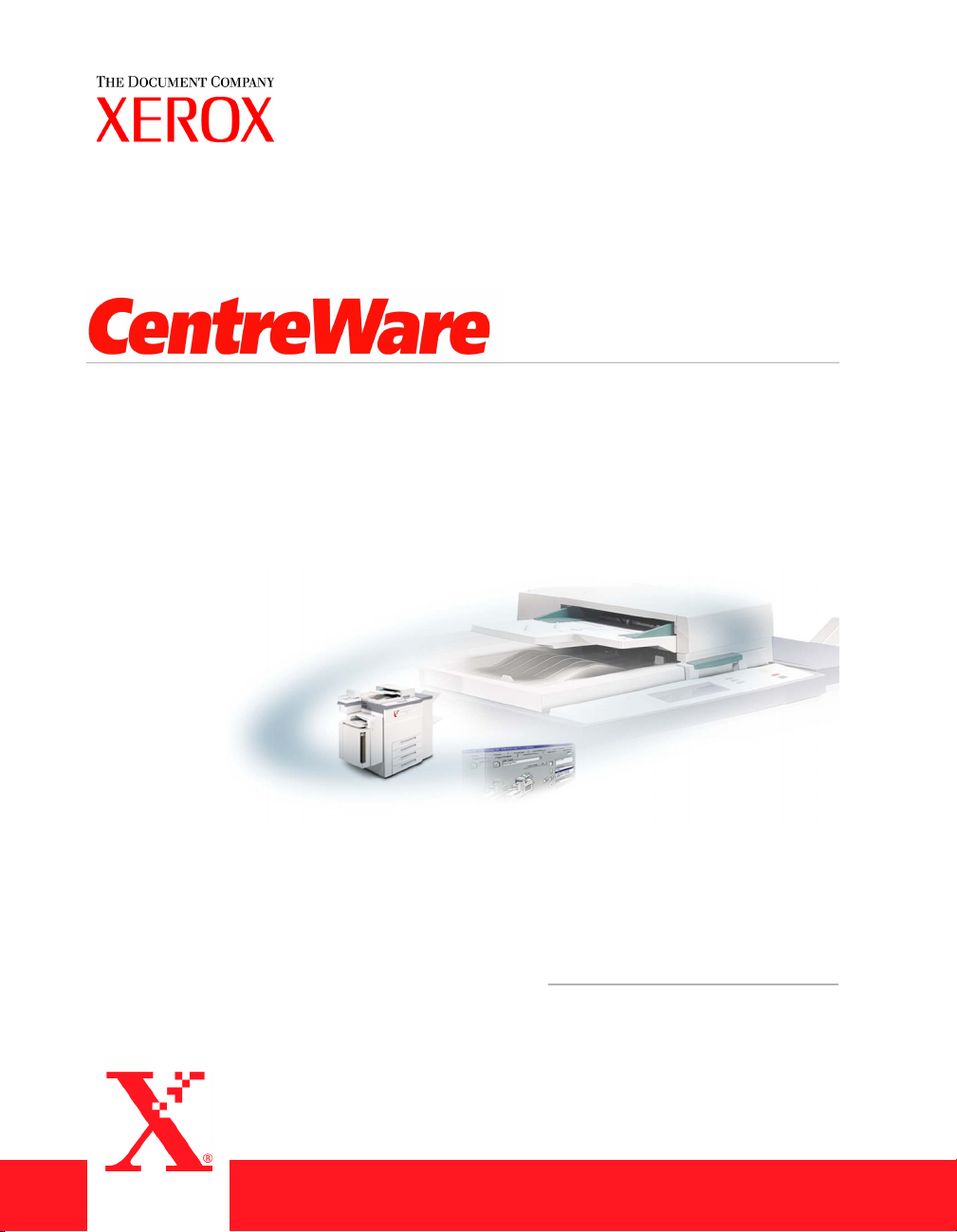
®
Drucker- und
Faxtreiber-Handbuch
Für Windows
Version 5.52
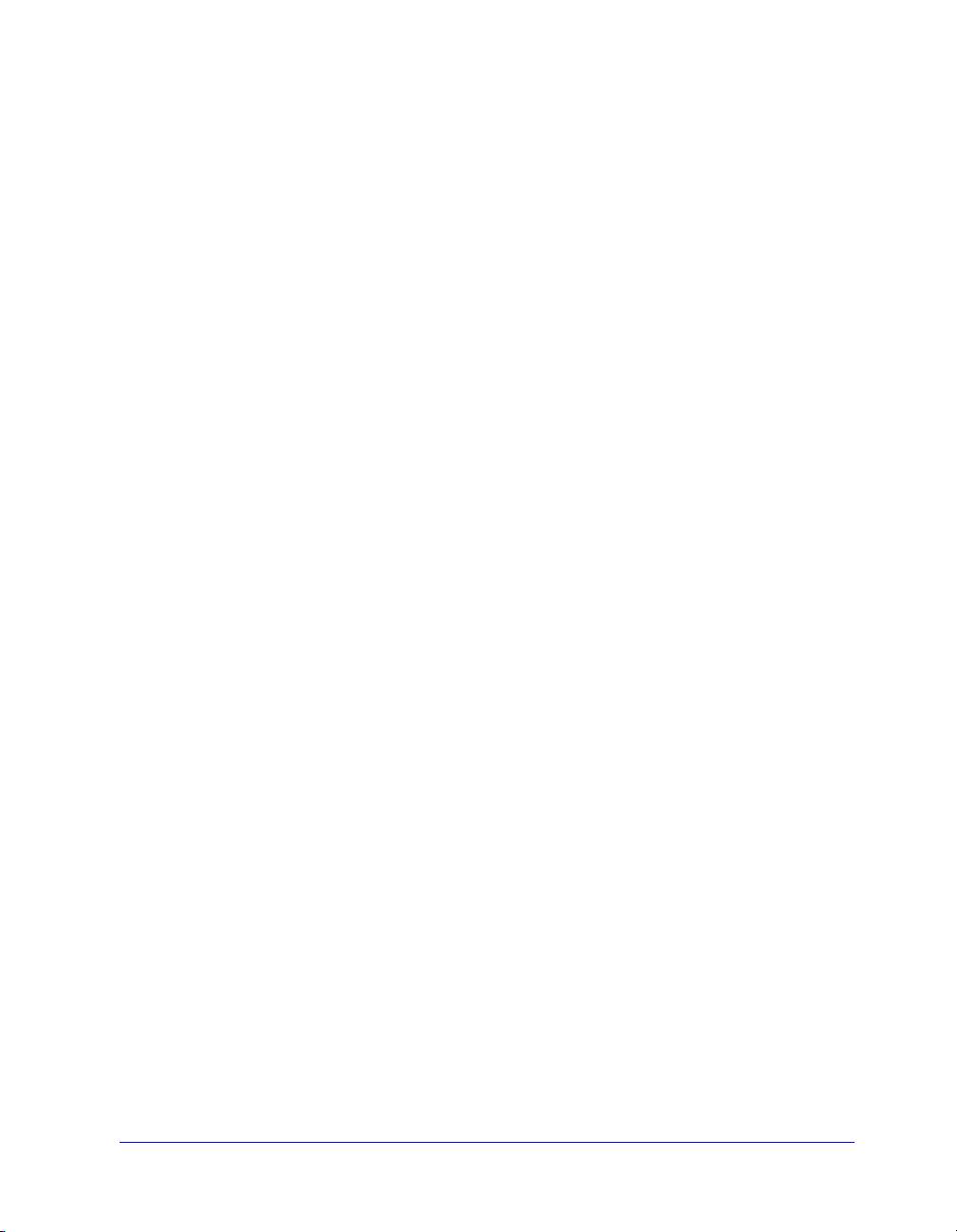
Übersetzung:
The Document Company Xerox
GKLS European Operations
Bessemer Road
Welwyn Garden City
Hertfordshire AL7 1HE
England
20. Oktober 2003
Copyright
XEROX
©
2003 Xerox Corporation. Alle Rechte vorbehalten.
®
, The Document Company®, das digitalisierte X®, CentreWare® und
sämtliche in dieser Publikation genannten Produktbezeichnungen sind Marken der
XEROX CORPORATION.
Alle weiteren Produktnamen und Abbildungen in diesem Handbuch sind Marken der
jeweiligen Hersteller und werden anerkannt.
ii
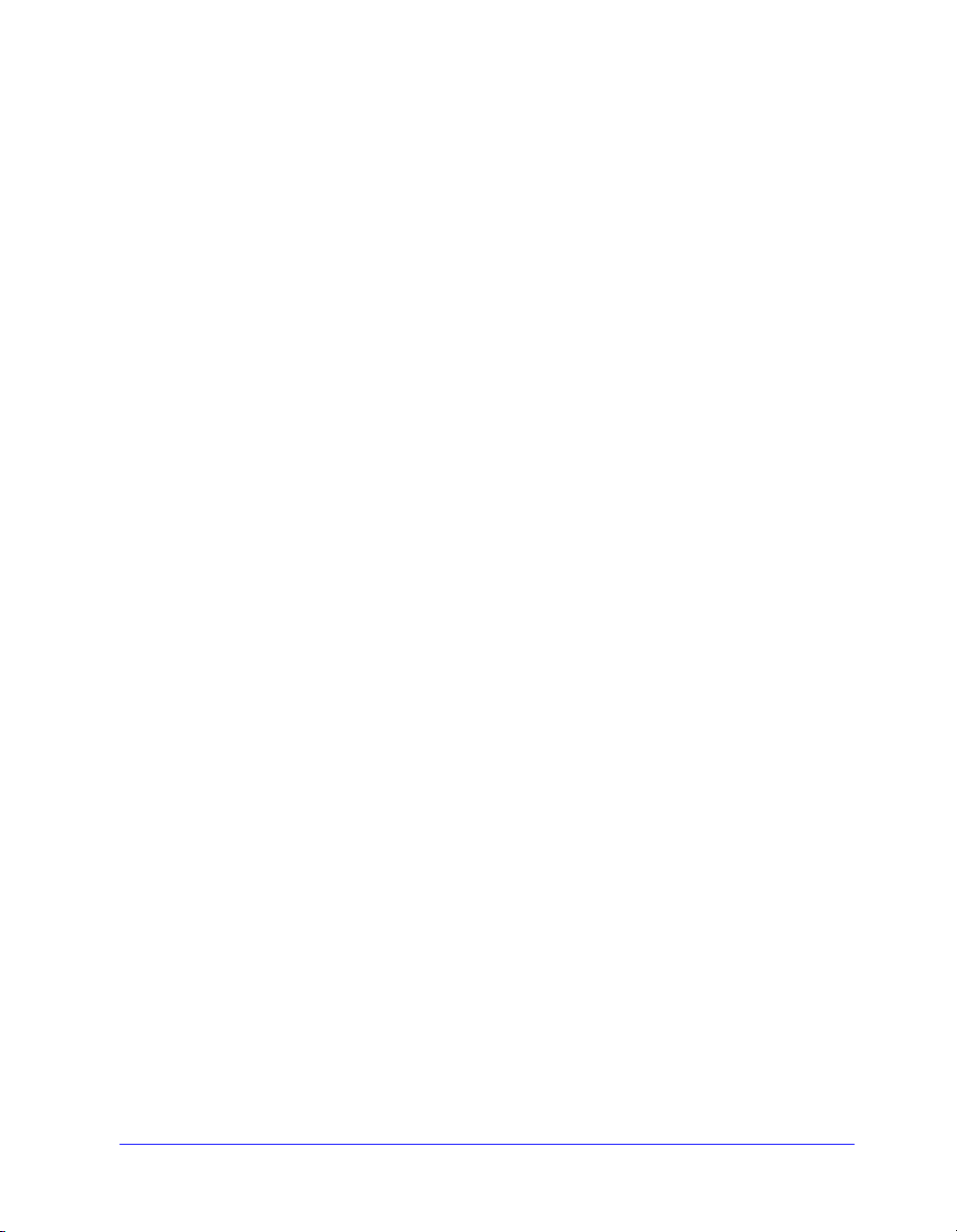
Inhaltsverzeichnis
Einführung . . . . . . . . . . . . . . . . . . . . . . . . . . . . . . . . . . . . . . . . . . . .vii
Neuerungen in dieser Version . . . . . . . . . . . . . . . . . . . . . . . . . . . . . . . . viii
Überblick über Drucker- und Faxtreiber . . . . . . . . . . . . . . . . . . . . . . . . . ix
CentreWare-Druckertreiber . . . . . . . . . . . . . . . . . . . . . . . . . . . . . . . . . . . . x
Erweiterte Ansicht . . . . . . . . . . . . . . . . . . . . . . . . . . . . . . . . . . . . . . . . . . . . x
Standard-Ansicht . . . . . . . . . . . . . . . . . . . . . . . . . . . . . . . . . . . . . . . . . . . . xi
Arten von Druckertreibern . . . . . . . . . . . . . . . . . . . . . . . . . . . . . . . . . . . . . xii
PostScript . . . . . . . . . . . . . . . . . . . . . . . . . . . . . . . . . . . . . . . . . . . . . . . . . . xii
PCL . . . . . . . . . . . . . . . . . . . . . . . . . . . . . . . . . . . . . . . . . . . . . . . . . . . . . . . xii
CentreWare Drucker- und Faxtreiber finden . . . . . . . . . . . . . . . . . . . . . .xii
CentreWare Drucker- und Faxtreiber-CD . . . . . . . . . . . . . . . . . . . . . . . . xiii
Internet-Download . . . . . . . . . . . . . . . . . . . . . . . . . . . . . . . . . . . . . . . . . . xiii
Xerox System PPD-Dateien . . . . . . . . . . . . . . . . . . . . . . . . . . . . . . . . . . . xiii
Anwendungen der CentreWare-Druckertreiber . . . . . . . . . . . . . . . . . . xiv
Xerox Druckerkonfigurationsprogramm . . . . . . . . . . . . . . . . . . . . . . . . . xiv
Xerox Druckerinstallationsprogramm . . . . . . . . . . . . . . . . . . . . . . . . . . . xiv
TIFF-Übertragung . . . . . . . . . . . . . . . . . . . . . . . . . . . . . . . . . . . . . . . . . . xiv
Font-Manager . . . . . . . . . . . . . . . . . . . . . . . . . . . . . . . . . . . . . . . . . . . . . . xiv
Dokumentation zu Drucker- und Faxtreibern . . . . . . . . . . . . . . . . . . . . . xv
CentreWare Drucker- und Faxtreiber-Handbuch für Windows . . . . . . . . . xv
Hilfe . . . . . . . . . . . . . . . . . . . . . . . . . . . . . . . . . . . . . . . . . . . . . . . . . . . . . . xv
Internet-Support . . . . . . . . . . . . . . . . . . . . . . . . . . . . . . . . . . . . . . . . . . xvi
Telefon-Support . . . . . . . . . . . . . . . . . . . . . . . . . . . . . . . . . . . . . . . . . . xvi
Weitere Tipps . . . . . . . . . . . . . . . . . . . . . . . . . . . . . . . . . . . . . . . . . . . . . . xvi
Kapitel 1 Windows-Druckertreiber installieren . . . . . . . . . . . . 1-1
Hardwarevoraussetzungen . . . . . . . . . . . . . . . . . . . . . . . . . . . . . . . . . . . 1-2
Druckertreiber . . . . . . . . . . . . . . . . . . . . . . . . . . . . . . . . . . . . . . . . . . . . . 1-2
Xerox Windows Treiber-Installer . . . . . . . . . . . . . . . . . . . . . . . . . . . . . . 1-2
CENTREWARE DRUCKER- UND FAXTREIBER-HANDBUCH iii
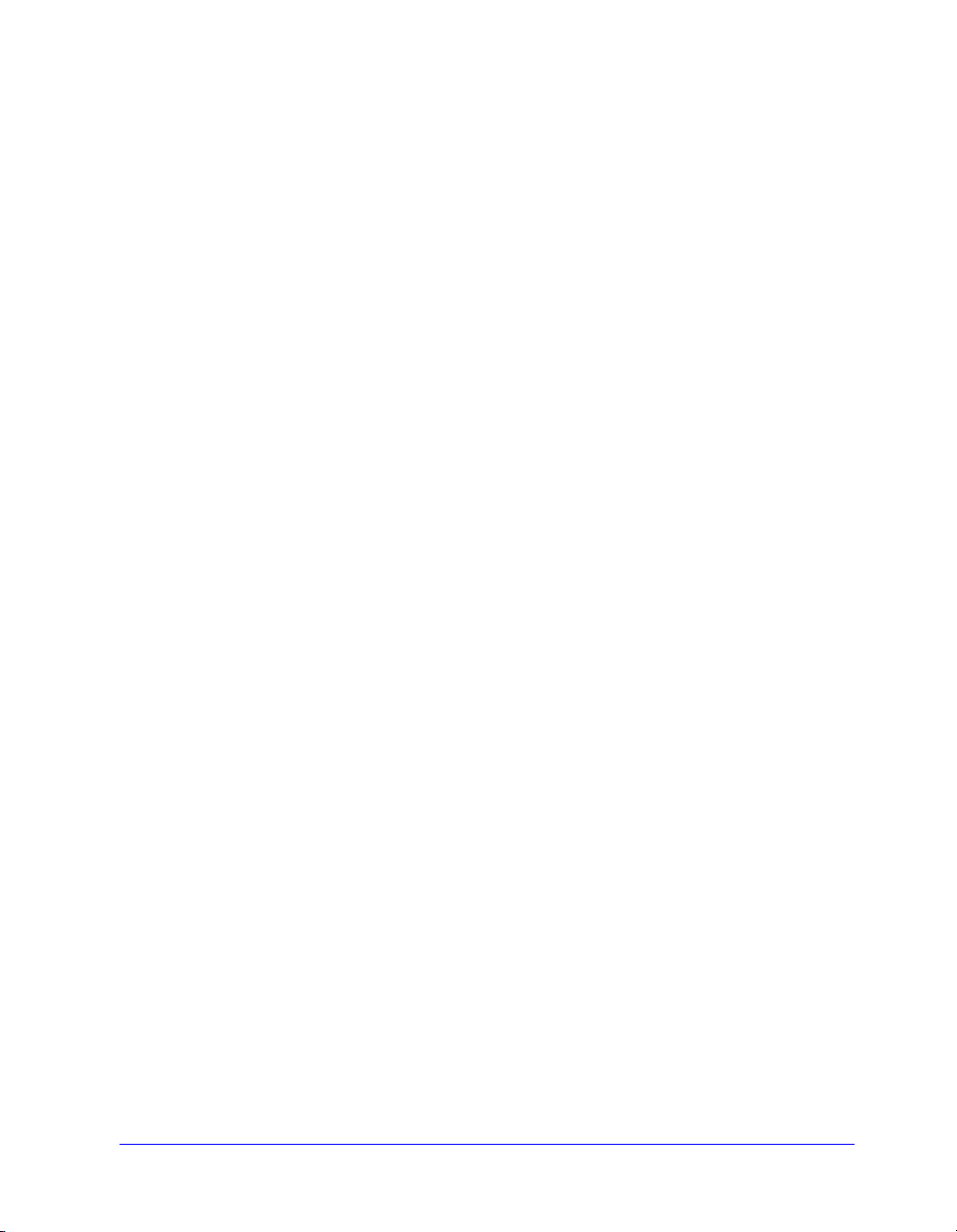
Netzwerkumgebungen . . . . . . . . . . . . . . . . . . . . . . . . . . . . . . . . . . . . . . 1-3
Druckertreiber in Windows-Netzwerken installieren . . . . . . . . . . . . . . 1-4
Direkte Installation . . . . . . . . . . . . . . . . . . . . . . . . . . . . . . . . . . . . . . . . . . 1-5
Verteilte Installation . . . . . . . . . . . . . . . . . . . . . . . . . . . . . . . . . . . . . . . . 1-13
Point-and-Print-Installation . . . . . . . . . . . . . . . . . . . . . . . . . . . . . . . . . . 1-26
Druckertreiber in andere Netzwerke installieren . . . . . . . . . . . . . . . . . 1-26
Druckertreiber konfigurieren . . . . . . . . . . . . . . . . . . . . . . . . . . . . . . . . 1-27
Standard-Treibereinstellungen vorkonfigurieren
(Windows NT/2000/XP) . . . . . . . . . . . . . . . . . . . . . . . . . . . . . . . . . . . . 1-27
An der Workstation installiertes Zubehör konfigurieren . . . . . . . . . . . . 1-30
Bidirektionale Druckertreiber . . . . . . . . . . . . . . . . . . . . . . . . . . . . . . . 1-35
Das Statusinformationen-Dialogfeld . . . . . . . . . . . . . . . . . . . . . . . . . . . 1-36
Unterstützung für bidirektionale Druckertreiber . . . . . . . . . . . . . . . . . . 1-37
Installationsdateien auf der CD finden . . . . . . . . . . . . . . . . . . . . . . . . 1-38
Windows-Druckertreiber deinstallieren . . . . . . . . . . . . . . . . . . . . . . . . 1-39
Windows 9x und NT . . . . . . . . . . . . . . . . . . . . . . . . . . . . . . . . . . . . . . . 1-39
Windows 2000/XP . . . . . . . . . . . . . . . . . . . . . . . . . . . . . . . . . . . . . . . . . 1-39
Kapitel 2 Druckertreiber optimal verwenden . . . . . . . . . . . . . .2-1
Treiberstruktur . . . . . . . . . . . . . . . . . . . . . . . . . . . . . . . . . . . . . . . . . . . . 2-2
Allgemeine Registerkarten . . . . . . . . . . . . . . . . . . . . . . . . . . . . . . . . . . . . 2-3
Standard-Registerkarten . . . . . . . . . . . . . . . . . . . . . . . . . . . . . . . . . . . . . . 2-4
Treiber-Hilfe . . . . . . . . . . . . . . . . . . . . . . . . . . . . . . . . . . . . . . . . . . . . . . . 2-5
Kurzübersichten . . . . . . . . . . . . . . . . . . . . . . . . . . . . . . . . . . . . . . . . . . . . 2-5
Kapitel 3 Font-Manager installieren . . . . . . . . . . . . . . . . . . . . .3-1
Font-Manager installieren . . . . . . . . . . . . . . . . . . . . . . . . . . . . . . . . . . . 3-2
Font-Manager aufrufen . . . . . . . . . . . . . . . . . . . . . . . . . . . . . . . . . . . . . . 3-2
Font-Manager verwenden . . . . . . . . . . . . . . . . . . . . . . . . . . . . . . . . . . . . 3-2
Font-Manager deinstallieren . . . . . . . . . . . . . . . . . . . . . . . . . . . . . . . . . 3-3
Kapitel 4 CentreWare TIFF-Übertragung installieren . . . . . . . 4-1
Hardware- und Softwarevoraussetzungen . . . . . . . . . . . . . . . . . . . . . . . 4-2
Unterstützte Xerox Systeme . . . . . . . . . . . . . . . . . . . . . . . . . . . . . . . . . 4-2
CentreWare TIFF-Übertragung installieren . . . . . . . . . . . . . . . . . . . . . 4-3
CentreWare TIFF-Übertragung aufrufen . . . . . . . . . . . . . . . . . . . . . . . . . 4-3
CentreWare TIFF-Übertragung verwenden . . . . . . . . . . . . . . . . . . . . . . . 4-3
CentreWare TIFF-Übertragung deinstallieren . . . . . . . . . . . . . . . . . . . . 4-4
iv CENTREWARE DRUCKER- UND FAXTREIBER-HANDBUCH
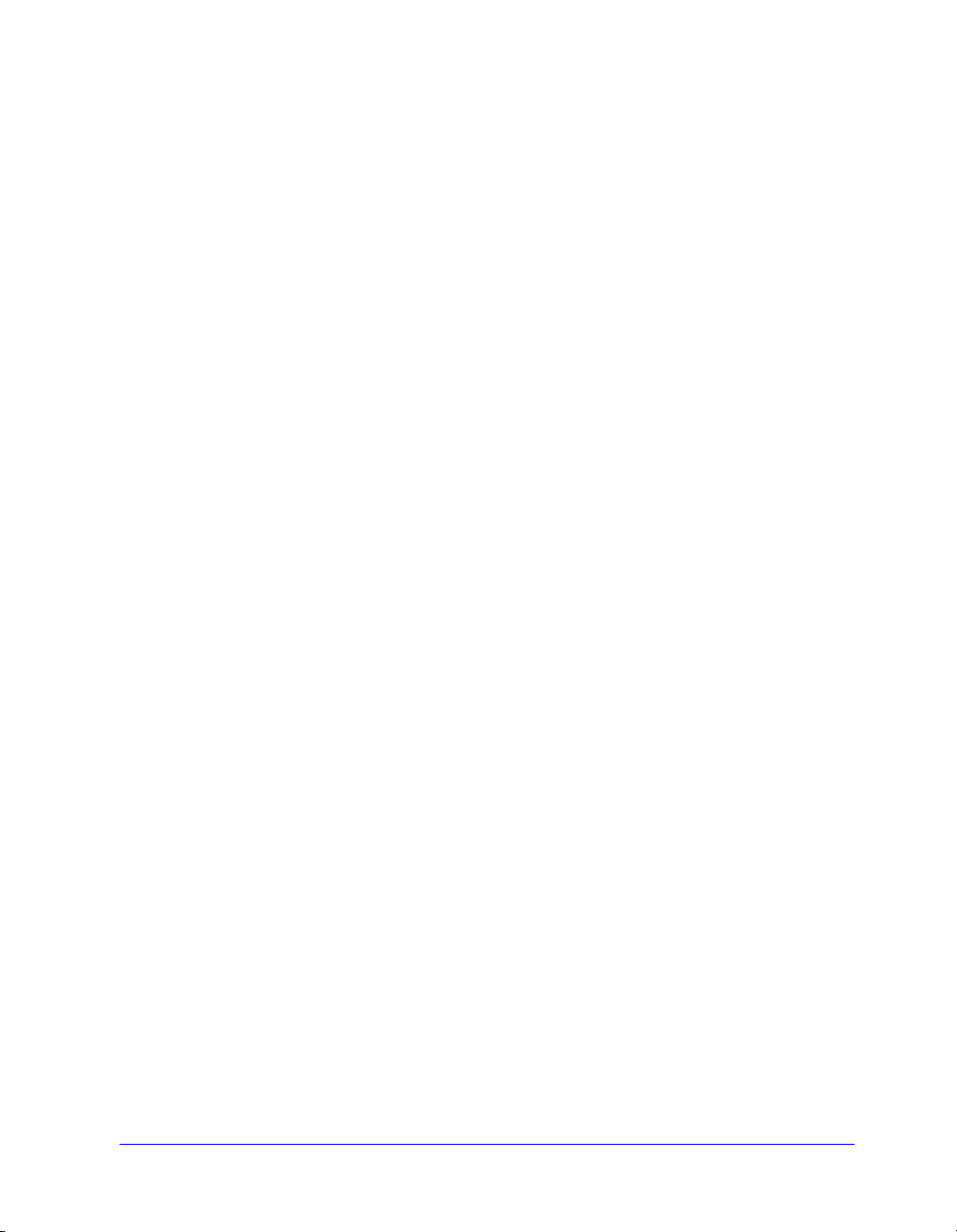
Kapitel 5 Fehlerbehebung . . . . . . . . . . . . . . . . . . . . . . . . . . . . . 5-1
Fehlerbehebung . . . . . . . . . . . . . . . . . . . . . . . . . . . . . . . . . . . . . . . . . . . 5-2
Allgemeine Probleme . . . . . . . . . . . . . . . . . . . . . . . . . . . . . . . . . . . . . . 5-3
Drucken aus Adobe Acrobat . . . . . . . . . . . . . . . . . . . . . . . . . . . . . . . . . . 5-3
Broschürendruck und Mehrfachnutzen . . . . . . . . . . . . . . . . . . . . . . . . . . 5-3
Euro-Symbol . . . . . . . . . . . . . . . . . . . . . . . . . . . . . . . . . . . . . . . . . . . . . . 5-4
PDF-Dateien drucken . . . . . . . . . . . . . . . . . . . . . . . . . . . . . . . . . . . . . . . . 5-4
Microsoft-Anwendungen . . . . . . . . . . . . . . . . . . . . . . . . . . . . . . . . . . . . . 5-5
PCL-Druckertreiber . . . . . . . . . . . . . . . . . . . . . . . . . . . . . . . . . . . . . . . . . 5-6
Probeexemplar in FrameMaker nicht unterstützt . . . . . . . . . . . . . . . . . . . 5-6
Aufdrucke . . . . . . . . . . . . . . . . . . . . . . . . . . . . . . . . . . . . . . . . . . . . . . . . . 5-7
WordPerfect . . . . . . . . . . . . . . . . . . . . . . . . . . . . . . . . . . . . . . . . . . . . . . . 5-7
Häufig gestellte Fragen . . . . . . . . . . . . . . . . . . . . . . . . . . . . . . . . . . . . . 5-8
Index . . . . . . . . . . . . . . . . . . . . . . . . . . . . . . . . . . . . . . . . . . . . . Index i
CENTREWARE DRUCKER- UND FAXTREIBER-HANDBUCH v
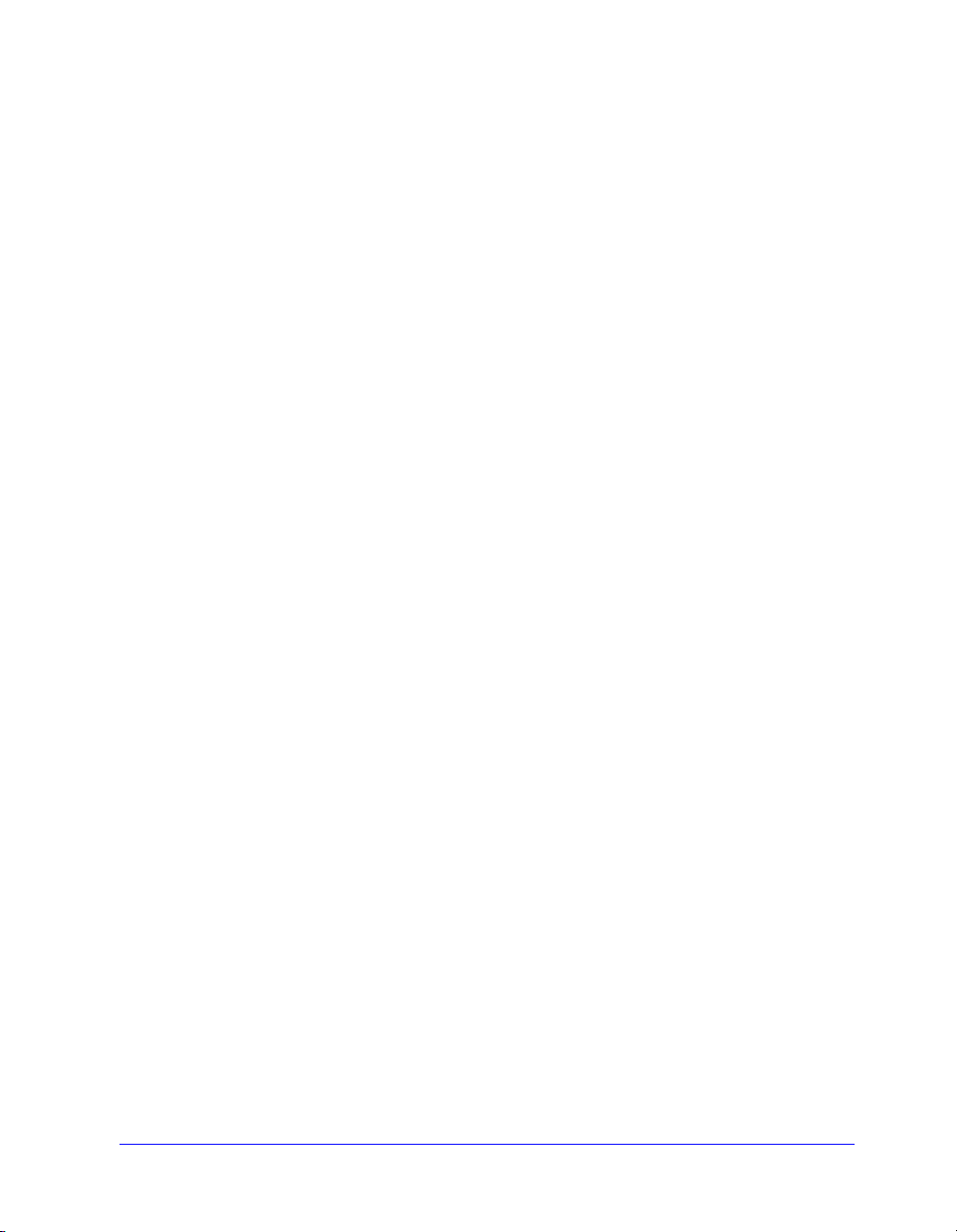
vi CENTREWARE DRUCKER- UND FAXTREIBER-HANDBUCH
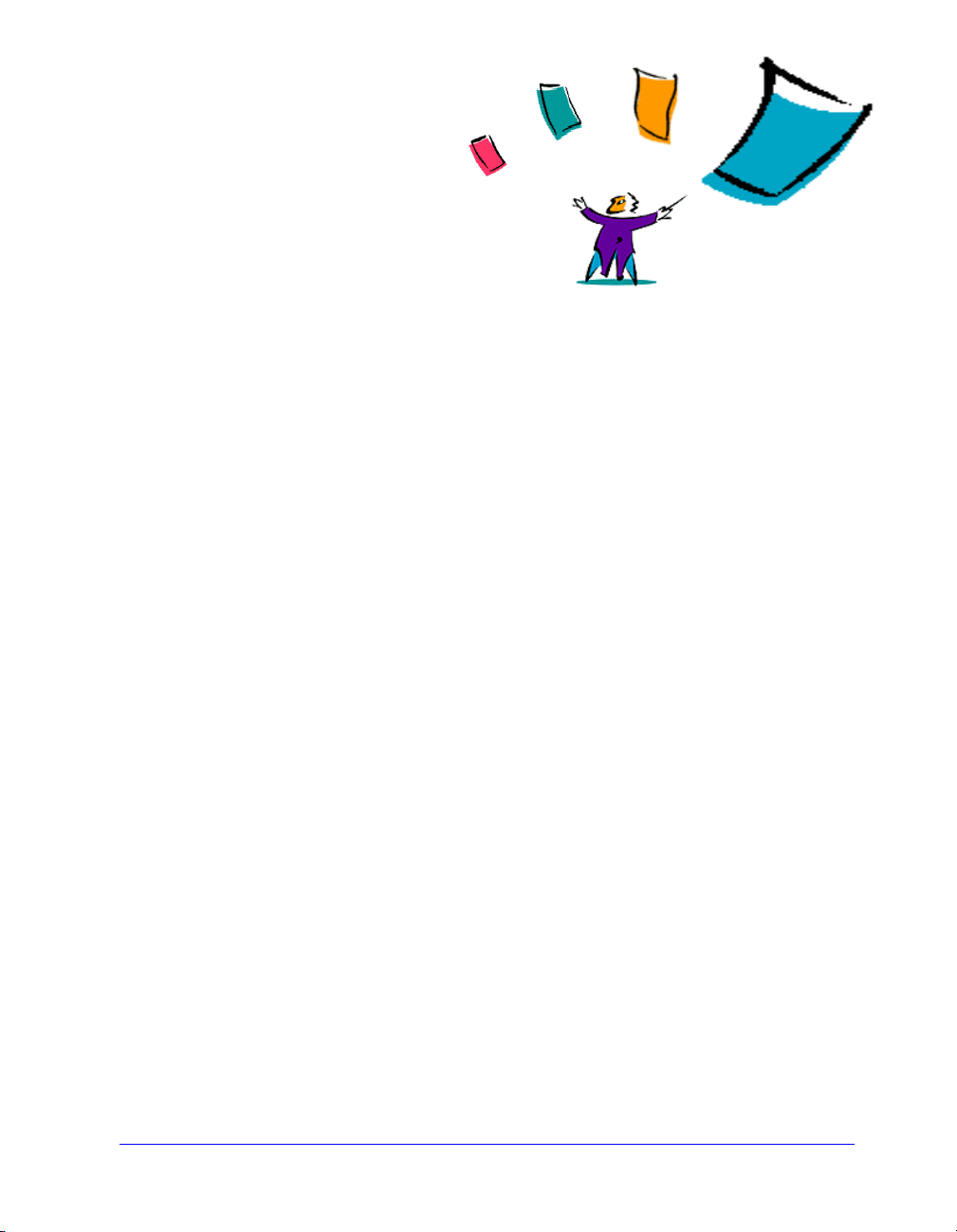
Einführung
Bei CentreWare handelt es sich um eine Software, die die leistungsstarken
Funktionen des Xerox Systems auf Ihren Desktop bringt. CentreWare bietet eine
einzigartige Benutzerschnittstelle, die uneingeschränkt den Zugriff auf sowie die
Überwachung und die Kontrolle jedes Xerox Systems von jedem angeschlossenen
Arbeitsplatz aus erlaubt. Mit den interaktiven Treibern von CentreWare ist das
Drucken und Senden von Faxnachrichten von Ihrem Desktop aus mühelos und
einfach auszuführen.
Dieses Handbuch richtet sich an Administratoren, die CentreWare-Druckertreiber
installieren und konfigurieren. Außerdem enthält es allgemeine Hinweise für
Benutzer zur Verwendung der mit den Treibern der Xerox Systeme verfügbaren
Druckoptionen, mit deren Hilfe sie ihre Produktivität steigern können.
Kapitelübersicht:
! Neuerungen in dieser Version . . . . . . . . . . . . . . . . . . . . . . . . . . . . . . . . . . viii
! Überblick über Drucker- und Faxtreiber . . . . . . . . . . . . . . . . . . . . . . . . . . ix
! CentreWare Drucker- und Faxtreiber finden . . . . . . . . . . . . . . . . . . . . . . . xii
! Xerox System PPD-Dateien. . . . . . . . . . . . . . . . . . . . . . . . . . . . . . . . . . . . xiii
! Anwendungen der CentreWare-Druckertreiber. . . . . . . . . . . . . . . . . . . . . xiv
! Dokumentation zu Drucker- und Faxtreibern. . . . . . . . . . . . . . . . . . . . . . . xv
! Internet- und Telfon-Support. . . . . . . . . . . . . . . . . . . . . . . . . . . . . . . . . . . xvi
vii

Neuerungen in dieser Version
Version 5.52 der CentreWare-Druckertreiber für die Modelle WorkCentre und
WorkCentre Pro unterstützt folgende Funktionen und Hardware:
! WorkCentre-Modelle M165/M175
! WorkCentre Pro-Modelle 165/175
! PostScript- und PCL-Treiber für WorkCentre Pro-Modelle 165/175
! PCL-Treiber für WorkCentre-Modelle M165/M175
! Schmalseitenzufuhr für spezielle Druckaufträge
! Installer für Xerox Druckertreiber. Mehrere Druckertreiber können
gleichzeitig konfiguriert und installiert werden.
! Endverarbeitungsfunktionen (optional bei manchen Modellen). Finisher-
Optionen können umfassen: Heften, Lochen, Falten und Versatzausgabe.
Welche Funktionen verfügbar sind, hängt vom Finisher ab.
! Die Funktionshinweise und Funktionsübersicht, die über die Hilfe
aufgerufen werden können, beschreiben ausgewählte Druckoptionen und wo
sie sich in den Druckertreibern befinden.
! Bidirektionale Druckertreiber, die automatisch die Treiber mit dem
installierten Zubehör konfigurieren, den aktuellen Status des Geräts
anzeigen, Informationen über aktive Aufträge und eine
Protokollaufzeichnung der letzten 25 Aufträge Ihres Xerox Systems zur
Verfügung stellen.
viii
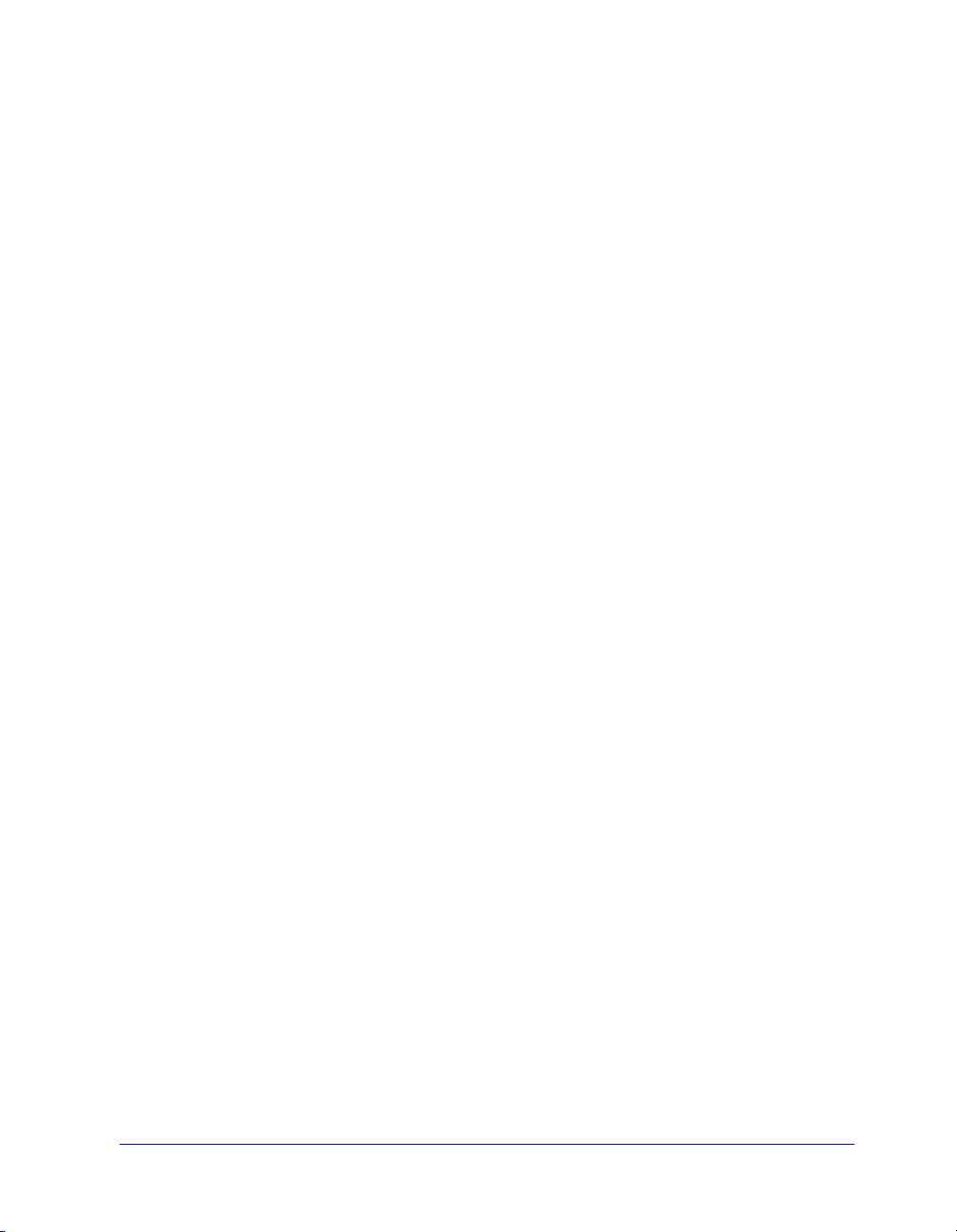
Überblick über Drucker- und Faxtreiber
Ein Drucker- und Faxtreiber ist ein Programm, mit dem Dokumente, die in
Anwendungsprogrammen (wie Textverarbeitung, Tabellenkalkulation oder
Grafikprogramm) erstellt wurden, auf einem bestimmten Drucker ausgegeben werden
können. Jeder Druckertyp benötigt spezifische Befehle, um Dokumente richtig
ausdrucken und Sonderfunktionen nutzen zu können. Aus diesem Grund werden für
verschiedene Arten von Druckern eigene Druckertreiber benötigt, damit sie richtig
funktionieren.
CentreWare-Druckertreiber ermöglichen die Druckausgabe auf einem vernetzten
Document Centre von einer Arbeitsstation aus. Die CentreWare-Druckertreiber
verfügen über eine Vielzahl von Funktionen zur individuellen Anpassung von
Druckaufträgen.
Die verfügbare Fax-Funktionalität ist abhängig vom verwendeten Xerox System.
Nicht alle Xerox Drucker unterstützen Netzwerkdruck und LAN-Fax (Fax-Versand
direkt vom Desktop aus). Detaillierte Hinweise sind der jeweiligen Gerätedokumentation zu entnehmen. Weitere Fax-Funktionalität kann bei den verschiedenen
Gerätemodellen mithilfe externer Softwareanwendungen konfiguriert werden.
Überblick über Drucker- und Faxtreiber ix
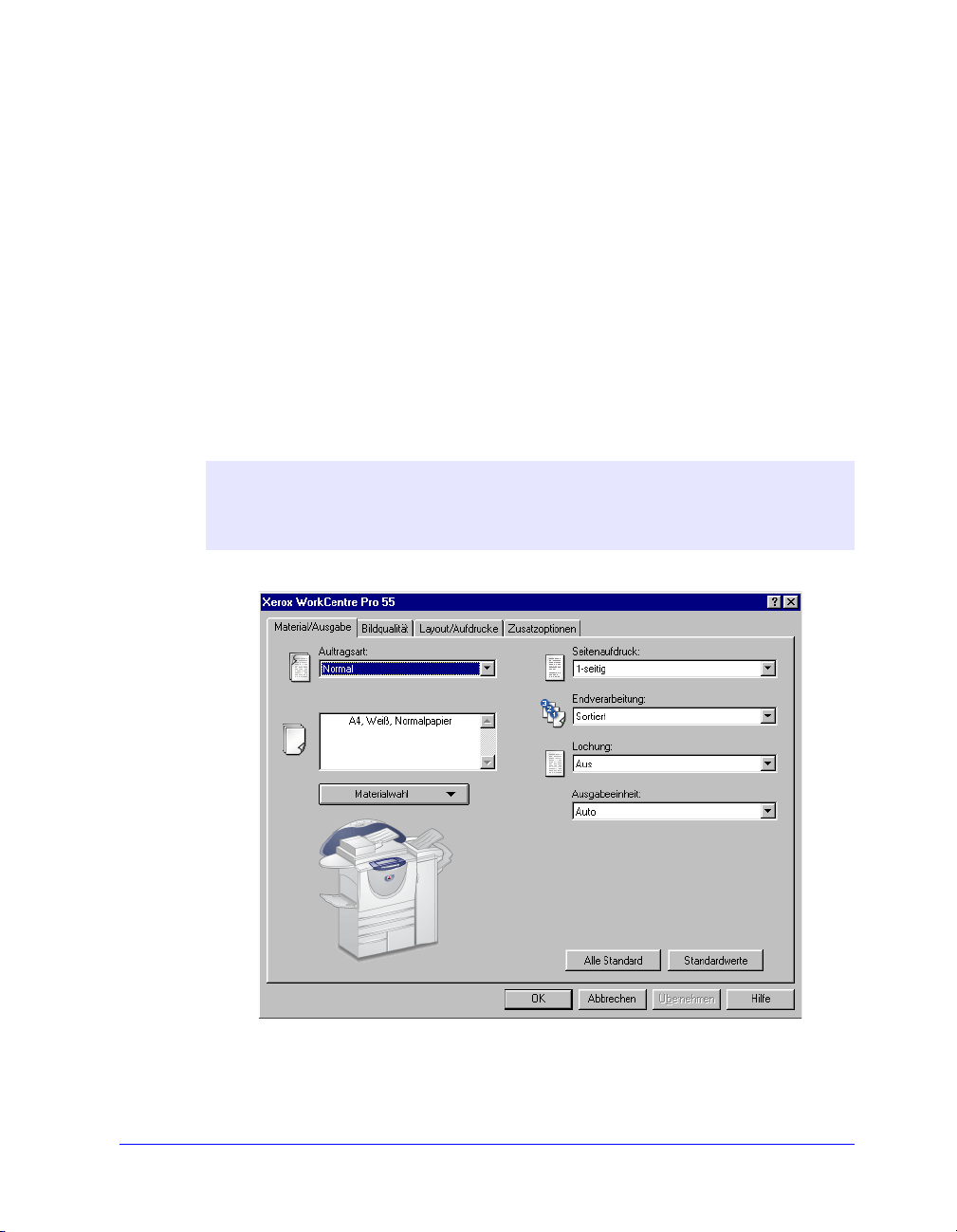
CentreWare-Druckertreiber
CentreWare-Druckertreiber verfügen über zwei Ansichtsfenster:
! Erweiterte Ansicht
! Standard-Ansicht
Erweiterte Ansicht
Bei Druckertreibern mit erweiterter Ansicht werden sämtliche Optionen auf
Registerkarten angeordnet. Diese Druckertreiber wurden speziell für Xerox Produkte
entwickelt. CentreWare-Druckertreiber mit erweiterter Ansicht sind verfügbar für die
Betriebssysteme Windows 9x. Sie sind auch für NT/2000/XP-Treiber verfügbar,
wenn Internet Explorer 5.01 oder höher auf der Workstation installiert ist.
ANMERKUNG: Bitte beachten Sie, dass Abbildungen im Treiber nur repräsentativ
sind. In Abhängigkeit vom Betriebssystem und Modell weichen die Optionen und
Symbole leicht voneinander ab.
Druckertreiber: Erweiterte Ansicht
x
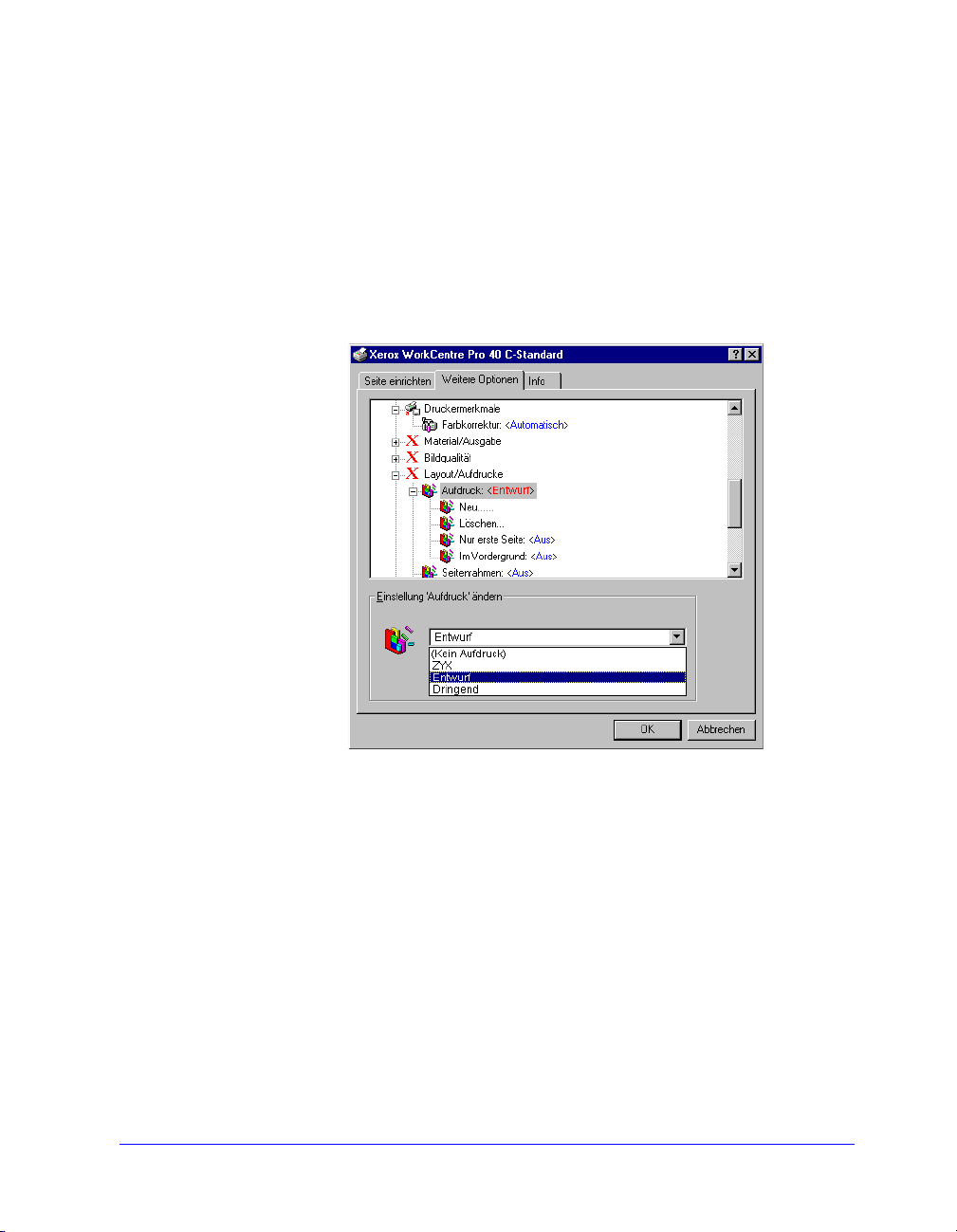
Standard-Ansicht
Druckertreiber mit Standard-Ansicht entsprechen dem Microsoft Windows-Standard
für Druckertreiber. Hier sind sämtliche Optionen in einer Baumstruktur angeordnet.
Das Einrichten von CentreWare-Druckertreibern unter einer Windows NT-, Windows
2000- oder XP-Umgebung ermöglicht die Wahl zwischen der erweiterten und
Standard-Ansicht. Diese Auswahl wird auf der Registerkarte „Geräteeinstellungen“
vorgenommen.
Druckertreiber: Standard-Ansicht
CentreWare-Druckertreiber xi
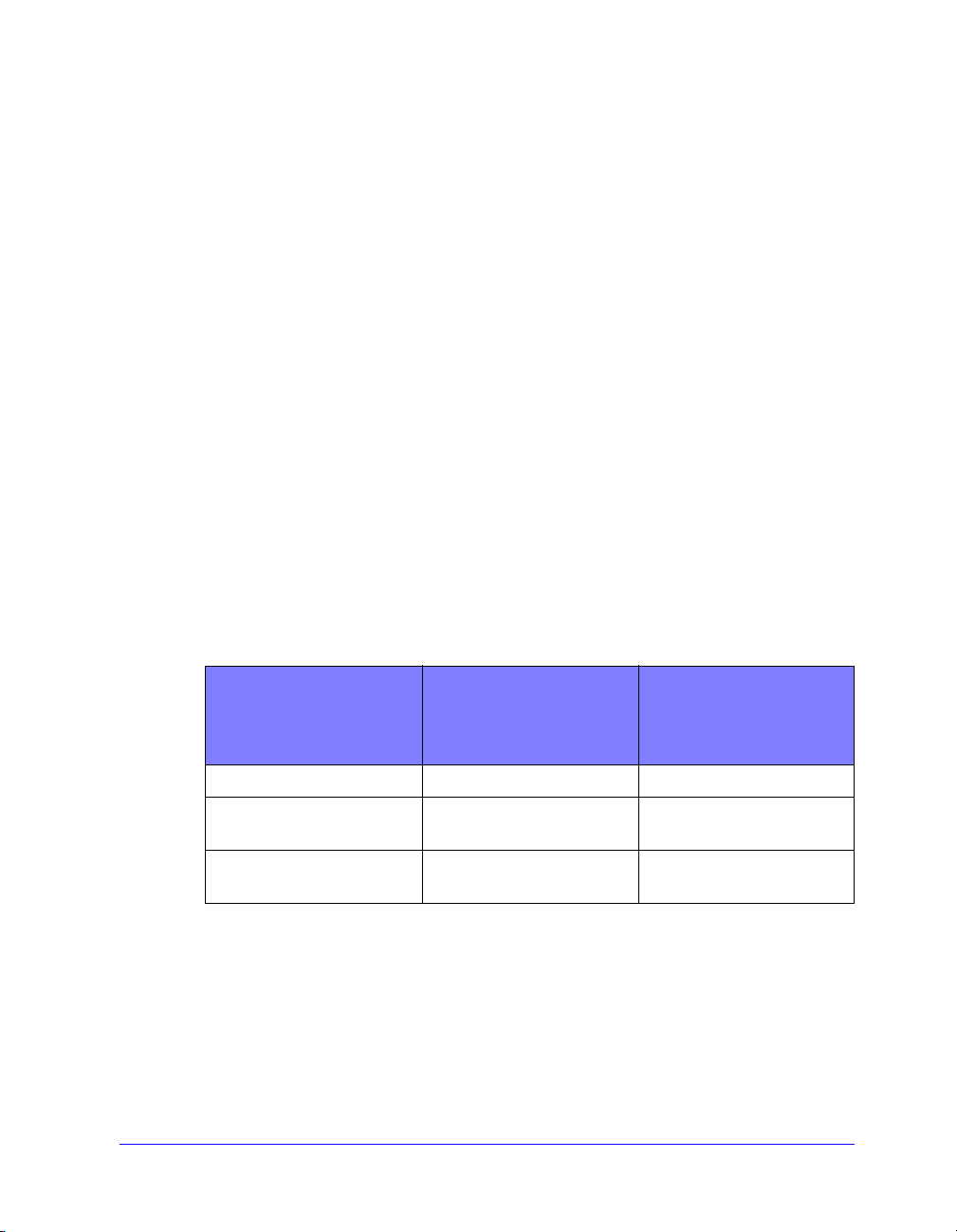
Arten von Druckertreibern
Die CentreWare-Druckertreiber sind in folgenden Druckformaten verfügbar:
PostScript 3, PCL 5e und PCL 6 (XL).
PostScript
PostScript ermöglicht größere Flexibilität bei der Skalierung und Bearbeitung von
Schriftbildern sowie höhere Präzision bei professionellen Grafiken. PostScript bietet
darüber hinaus verschiedene Arten der Fehlerbehebung und Optionen für die
Schriftartersetzung.
PCL
PCL (Printer Command Language) verfügt im Allgemeinen über weniger Funktionen
als PostScript. Die Verwendung von PCL ermöglicht jedoch eine schnellere
Auftragsbearbeitung.
CentreWare Drucker- und Faxtreiber finden
In der folgenden Tabelle werden die von dieser CentreWare-Version unterstützten
Xerox System-Modelle sowie die für die Betriebssysteme Windows 95/98/Me/NT/
2000 und XP verfügbaren Druckertreiber aufgeführt.
xii
CentreWare-
Druckertreiber
(Windows 95/98/Me/
NT4.0/2000/XP)
PostScript WCP 165/175 CD/Internet
PCL 5e WorkCentre M165/M175
PCL 6 (XL) WorkCentre M165/M175
CentreWare-Druckertreiber für Xerox WorkCentre und WorkCentre Pro
WorkCentre- und
WorkCentre Pro
(WCP)-Modelle
WCP 165/175
WCP 165/175
Wo zu finden?
CD/Internet
CD/Internet
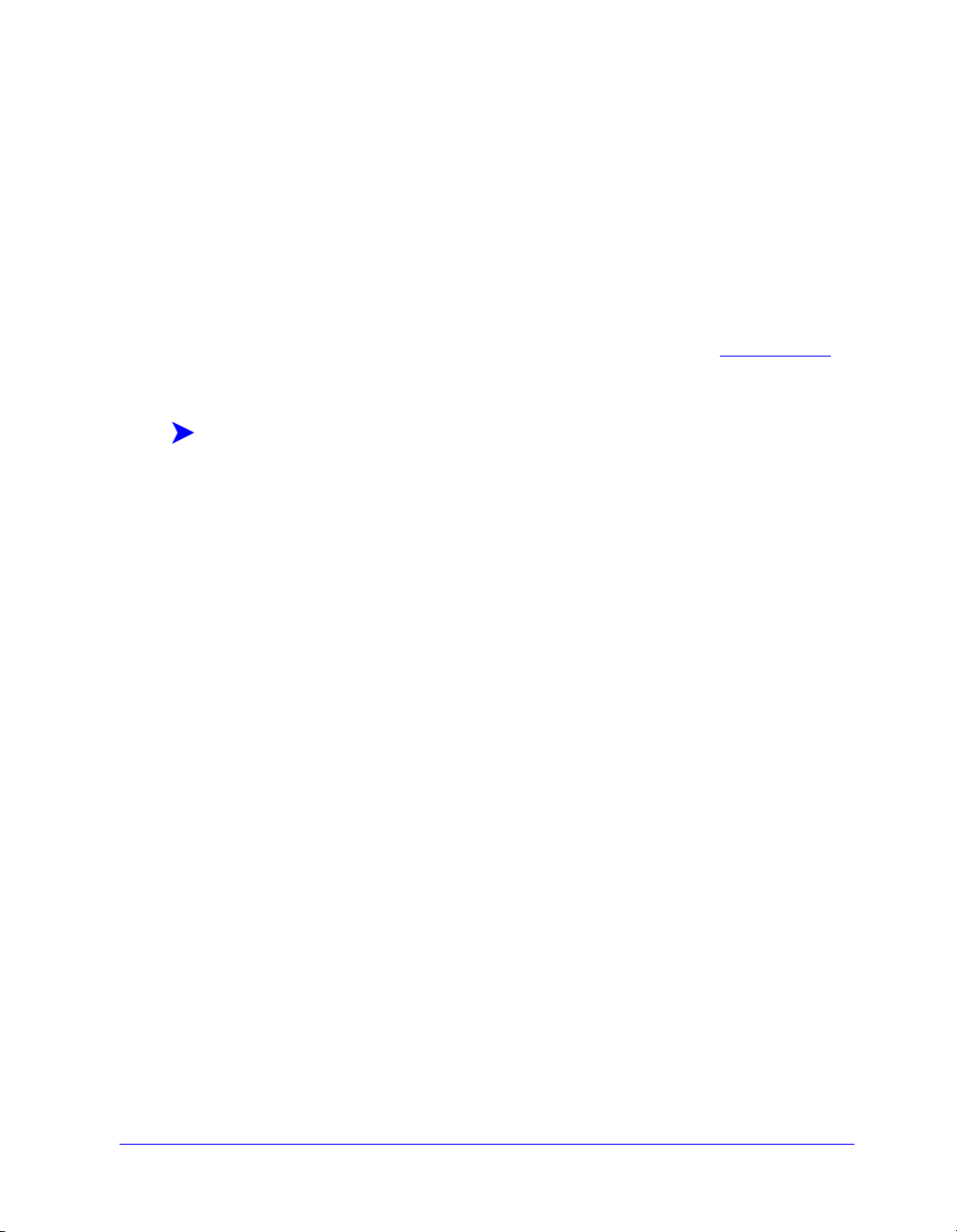
CentreWare Drucker- und Faxtreiber-CD
Die Installationsdateien für die Xerox System-Druckertreiber befinden sich auf der
CentreWare Drucker- und Faxtreiber-CD.
Updates und zusätzliche Informationen können auf der Xerox Website unter
www.xerox.de abgerufen werden.
Internet-Download
Xerox System-Druckertreiber können von der Xerox Website unter www.xerox.de
heruntergeladen werden. Auf dieser Website stehen auch die Installationsdateien für
sämtliche Xerox System-Modelle zur Verfügung.
Druckertreiber herunterladen:
1 Die Xerox Website aufrufen und oben auf der Seite auf Support & Treiber
klicken.
2 Die Xerox Produktfamilie im Suchfeld eingeben und auf Suchen klicken.
3 In der Ergebnisliste das Xerox System suchen und auf Treiber herunterladen
klicken.
4 Mithilfe der jeweiligen Dropdown-Listen Betriebssystem (Windows) und
Sprache für den Druckertreiber auswählen.
5 In der Liste der Treiber auf den gewünschten Treiber klicken.
6 Die Lizenzvereinbarung für Endbenutzer lesen und auf Akzeptieren klicken.
7 Im Dialogfeld Datei laden auf Speichern klicken.
8 Einen Speicherort für die zum Download ausgewählte Datei angeben und auf
Speichern klicken.
9 Sobald der Download abgeschlossen ist, die in Kapitel 1 beschriebenen
Anweisungen zur Installation von Druckertreibern befolgen.
Xerox System PPD-Dateien
PPD-Dateien (PPD = PostScript Printer Description; dt.: PostScriptDruckerbeschreibung) sind Textdateien mit Parametern, die die speziellen Funktionen
eines PostScript-Druckertreibers beschreiben.
Xerox stellt PostScript PPD-Dateien für Windows NT/2000/XP PostScriptDruckertreiber zur Verfügung. Sie werden automatisch bei der Installation der
PostScript-Druckertreiber installiert.
CentreWare Drucker- und Faxtreiber finden xiii
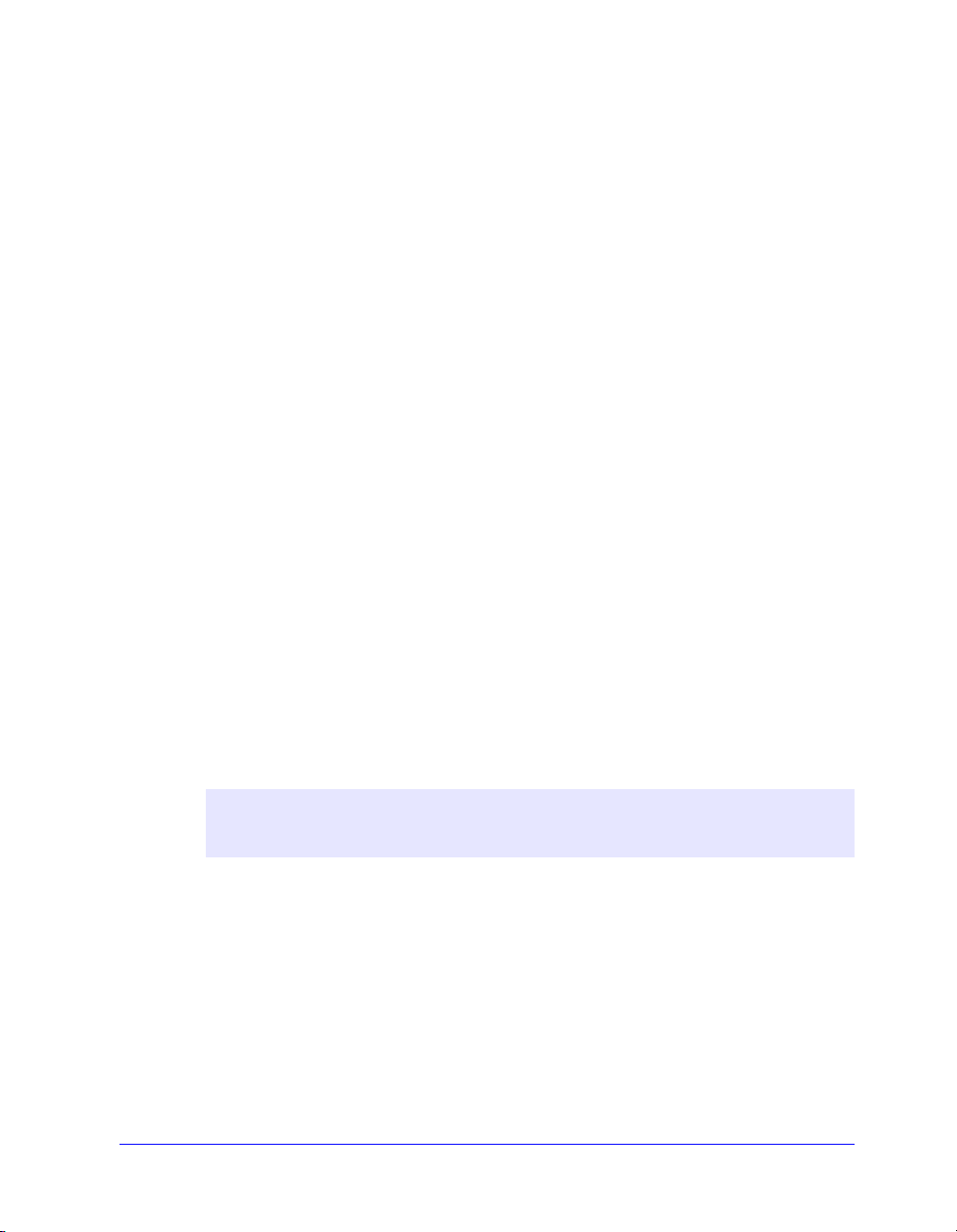
Anwendungen der CentreWareDruckertreiber
Die CentreWare Drucker- und Faxtreiber-CD enthält die folgenden Anwendungen:
! Xerox Druckerkonfigurationsprogramm
! Xerox Druckerinstallationsprogramm
! TIFF-Übertragung
! Font-Manager
Xerox Druckerkonfigurationsprogramm
Das Xerox Druckerkonfigurationsprogramm wurde für Systemadministratoren
entwickelt, die Standard-Konfigurationsdateien so einrichten möchten, dass Benutzer
schnell und bequem Druckertreiber installieren können.
Xerox Druckerinstallationsprogramm
Das Xerox Druckerinstallationsprogramm eignet sich für Benutzer, die die
Druckertreibereinstellungen des Systemadministrators vor der Installation der Treiber
ändern möchten. Systemadministratoren können dieses Programm verwenden, um
Druckertreiber direkt auf einem PC oder einemn Netzwerkserver zu installieren.
TIFF-Übertragung
xiv
Mit der TIFF-Übertragung können TIFF-Dateien (Tagged Image File Format) direkt an
ein Xerox System zum Drucken übermittelt werden. TIFF-Dateien werden schneller
gedruckt, wenn sie in diesem Format an das Xerox System gesendet werden.
ANMERKUNG: Für dieses Dienstprogramm muss ein TIFF-Interpretierprogramm
auf dem Xerox System installiert sein.
Siehe CentreWare TIFF-Übertragung installieren auf Seite 4-3 für weitere Informationen.
Font-Manager
Der Font-Manager dient der Verwaltung von Schriftarten und Druckerlisten. Mithilfe
dieses Dienstprogramms lassen sich Schriftarten anzeigen, drucken, auf Drucker laden
und geladene (nicht residente) Schriftarten in eine Datei exportieren. Außerdem können
verschiedene Drucker in einer Druckerliste verwaltet werden, mit deren Hilfe Schriftarten
einem oder mehreren Druckern hinzugefügt und von diesen gelöscht werden können.
Siehe Font-Manager installieren auf Seite 3-2 für weitere Informationen.
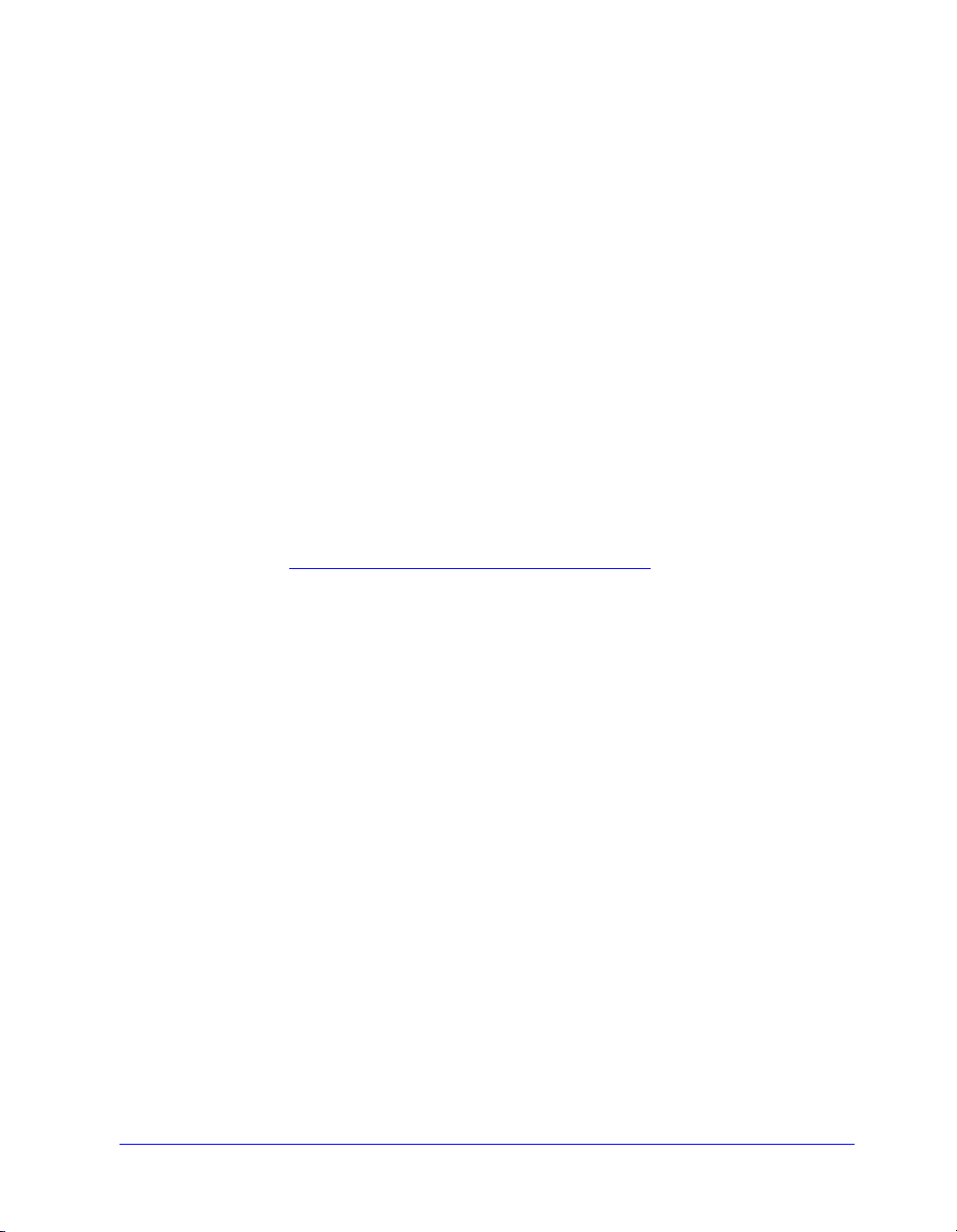
Dokumentation zu Drucker- und Faxtreibern
CentreWare Drucker- und Faxtreiber-Handbuch für Windows
Dieses Handbuch richtet sich an Administratoren, die CentreWare-Druckertreiber
installieren und einrichten. Außerdem richtet es sich an Benutzer, die weitere
Informationen über Druckertreiber und deren Installation erhalten möchten.
Das CentreWare Drucker- und Faxtreiber Handbuch liegt in elektronischem Format
(PDF) auf der CentreWare Drucker- und Faxtreiber-CD-ROM vor. Wird das
Treiberhandbuch zum Zeitpunkt der Installation benötigt, ist es auf der Arbeitsstation
des Benutzers – abhängig vom Druckermodell – unter
…\Start\Programme\Xerox\WorkCentre Pro oder …\WorkCentre zu finden.
Auf der CentreWare Drucker- und Faxtreiber-CD-ROM ist außerdem eine englische
Version des Adobe Acrobat Reader enthalten. Diese Software kann auf den meisten
nicht-englischen Windows-Systemen (Ausnahme: Windows 2000) eingesetzt werden.
Anderssprachige Versionen des Acrobat Reader sind auf der Adobe-Website
verfügbar: www.adobe.de/products/acrobat/readstep2.html
Hilfe
Die Online-Hilfe dient als primäre Quelle für Informationen zur Verwendung von
Druckertreibern. Die Hilfe für CentreWare-Druckertreiber kann über die HilfeSchaltflächen und die kontextsensitive Hilfe aufgerufen werden. In der Hilfe werden
Kurzübersichten für Druckertreiber, Beschreibungen von Merkmalen, schrittweise
Anleitungen, Informationen zu Xerox Systemen, Anweisungen zur Problemlösung
und Kundendienstshinweise bereitgestellt.
.
Kurzübersichten für Druckertreiber:
! Funktionsübersicht: Die Funktionsübersicht verschafft einen Überblick über
die Vielzahl von Funktionen des Druckertreibers, mit denen die Druckausgabe
von Dokumenten optimiert werden kann.
! Funktionshinweise: Die Funktionshinweise verschaffen einen Überblick über
ausgewählte Druckoptionen wie z. B. „Aufdrucke“, „Broschürenlayout“ und
„Heften“.
Die Kurzübersichten liegen im PDF-Format von Adobe vor.
Dokumentation zu Drucker- und Faxtreibern xv
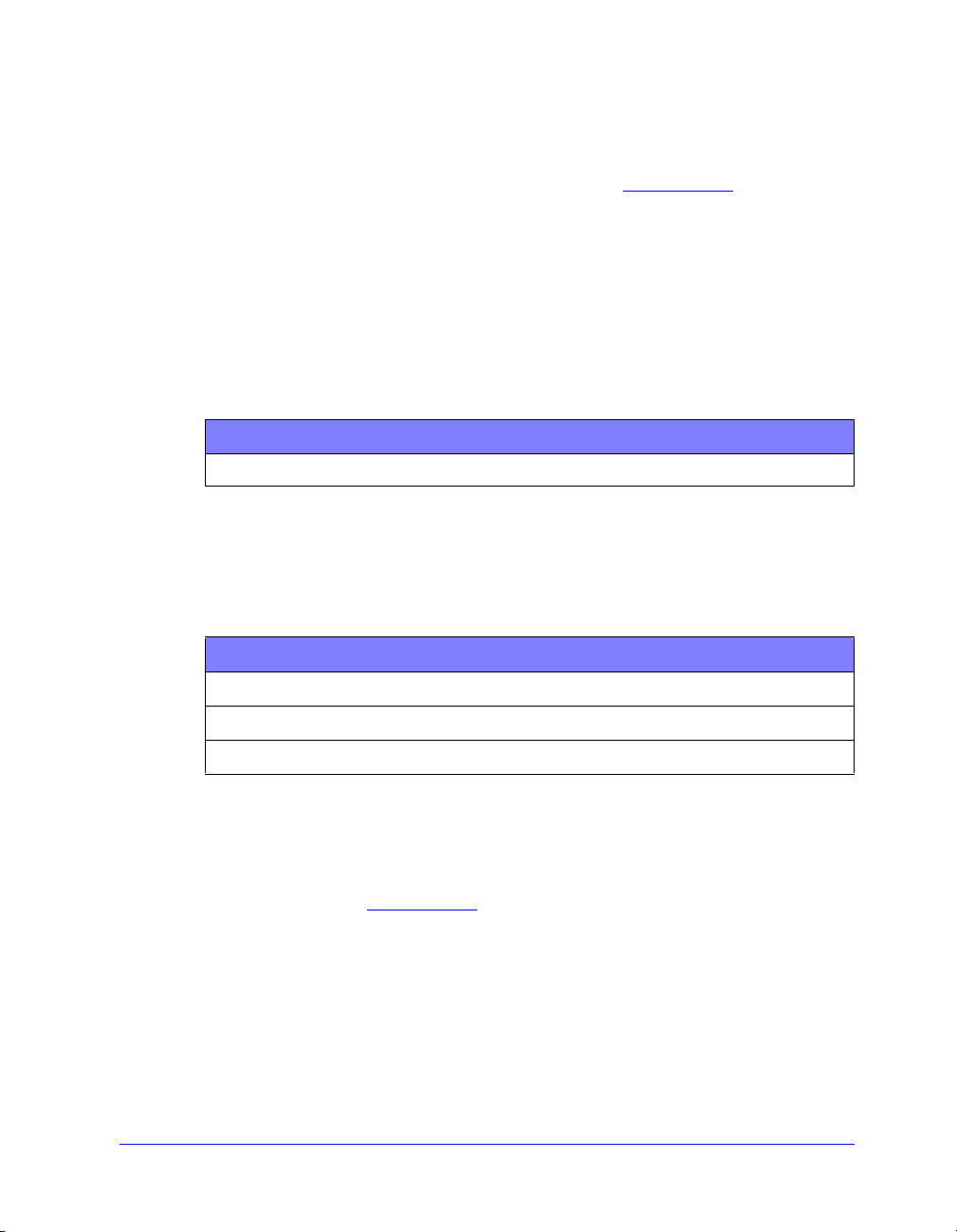
Internet-Support
Die Website von Xerox befindet sich im Internet unter www.xerox.de. Sie enthält
Produktinformationen zu Xerox Systemen, Produktüberblicke und Support sowie
aktuelle Informationen über neue Versionen der CentreWare-Druckertreiber.
Telefon-Support
Für weitere Fragen können Sie sich telefonisch an das Xerox Welcome Centre
wenden. Vor dem Anruf sollte die Xerox System Seriennummer auf dem
Metallrahmen hinter der vorderen Tür ausfindig gemacht und im nachstehend
abgebildeten Feld notiert werden.
Seriennummer des Xerox Systems:
Die Telefonnummern des Xerox Welcome Centre sind in der folgenden Tabelle
aufgelistet. Fehlt die Welcome Centre-Telefonnummer für das Land des Benutzers,
wird sie bei der Installation des Xerox Systems mitgeliefert. Sie sollte in der freien
Zeile unten eingetragen werden.
Telefonnummern des Welcome Centre:
USA 800-821-2797
xvi
KANADA 800-939-3769 (800-93-XEROX)
Weitere Tipps
Weitere Tipps und technische Hinweise zu Druckertreibern befinden sich auf der
Xerox Website unter www.xerox.de
Dokumentationsbereich aufrufen. Die in diesem Bereich genannten Dokumente
behandeln spezielle Verfahren zur Bedienung und Konfiguration des Druckers sowie
Anwendungshinweise der Xerox Systeme.
. Das Produkt suchen und den
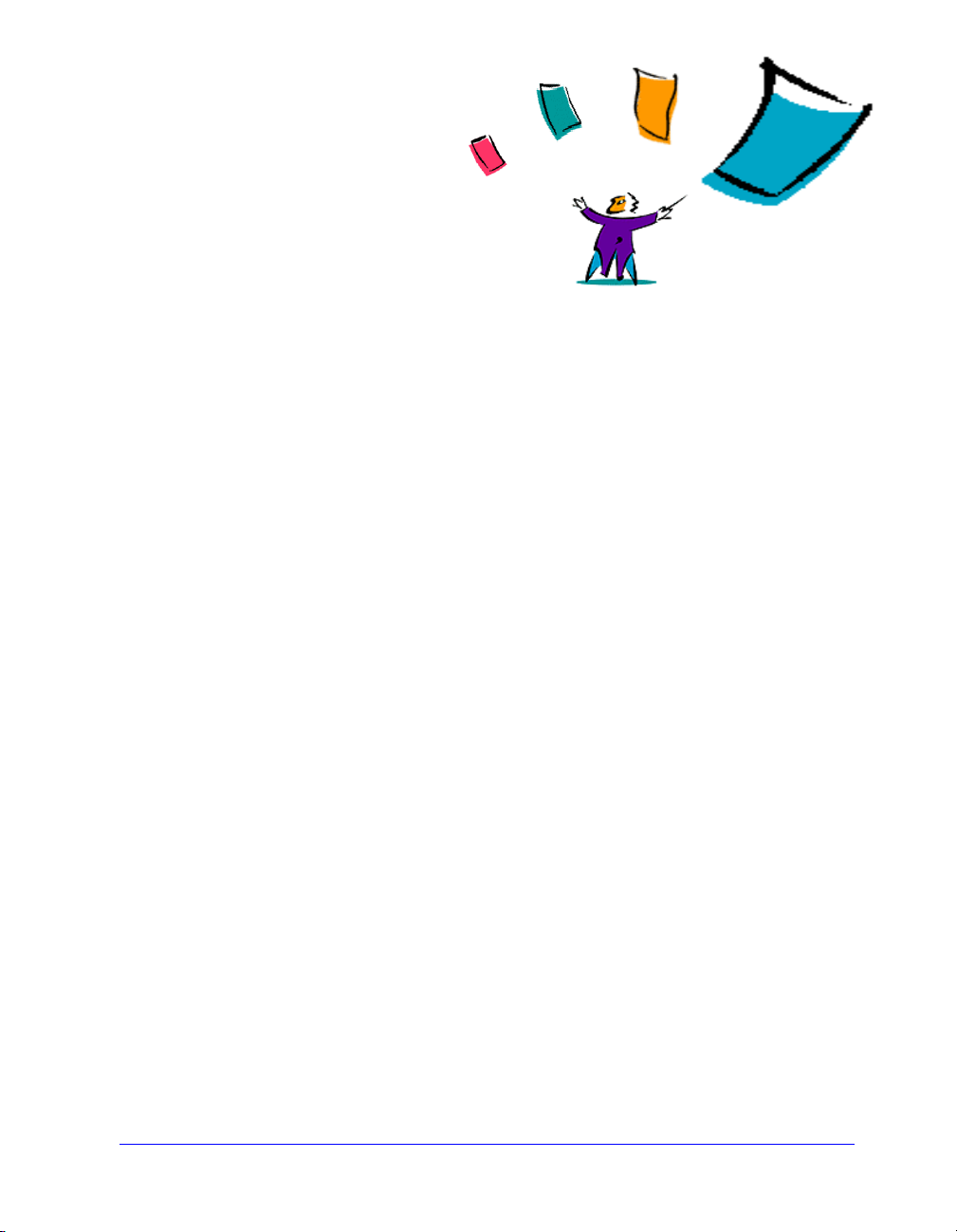
1
Windows-Druckertreiber installieren
Die CentreWare-Druckertreiber unterstützen die speziellen Funktionen der Xerox
Systeme und ermöglichen ein schnelles und effizientes Drucken vom Desktop aus. In
diesem Kapitel sind Installationsanweisungen für alle aktuellen WindowsUmgebungen enthalten.
Kapitelübersicht:
! Hardwarevoraussetzungen . . . . . . . . . . . . . . . . . . . . . . . . . . . . . . . . . . . . 1-2
! Direkte Installation . . . . . . . . . . . . . . . . . . . . . . . . . . . . . . . . . . . . . . . . . . 1-5
! Verteilte Installation . . . . . . . . . . . . . . . . . . . . . . . . . . . . . . . . . . . . . . . . 1-13
! Konfigurationsdateien für mehrere Benutzergruppen verwalten . . . . . . 1-24
! Unterstützte Treibersprachen . . . . . . . . . . . . . . . . . . . . . . . . . . . . . . . . . 1-25
! Point-and-Print-Installation . . . . . . . . . . . . . . . . . . . . . . . . . . . . . . . . . . 1-26
! Druckertreiber konfigurieren . . . . . . . . . . . . . . . . . . . . . . . . . . . . . . . . . 1-27
! Standard-Treibereinstellungen vorkonfigurieren
(Windows NT/2000/XP). . . . . . . . . . . . . . . . . . . . . . . . . . . . . . . . . . . . . . 1-27
! An der Workstation installiertes Zubehör konfigurieren. . . . . . . . . . . . . 1-30
! Bidirektionale Druckertreiber. . . . . . . . . . . . . . . . . . . . . . . . . . . . . . . . . 1-35
! Installationsdateien auf der CD finden . . . . . . . . . . . . . . . . . . . . . . . . . . 1-38
! Windows-Druckertreiber deinstallieren . . . . . . . . . . . . . . . . . . . . . . . . . 1-39
1-1
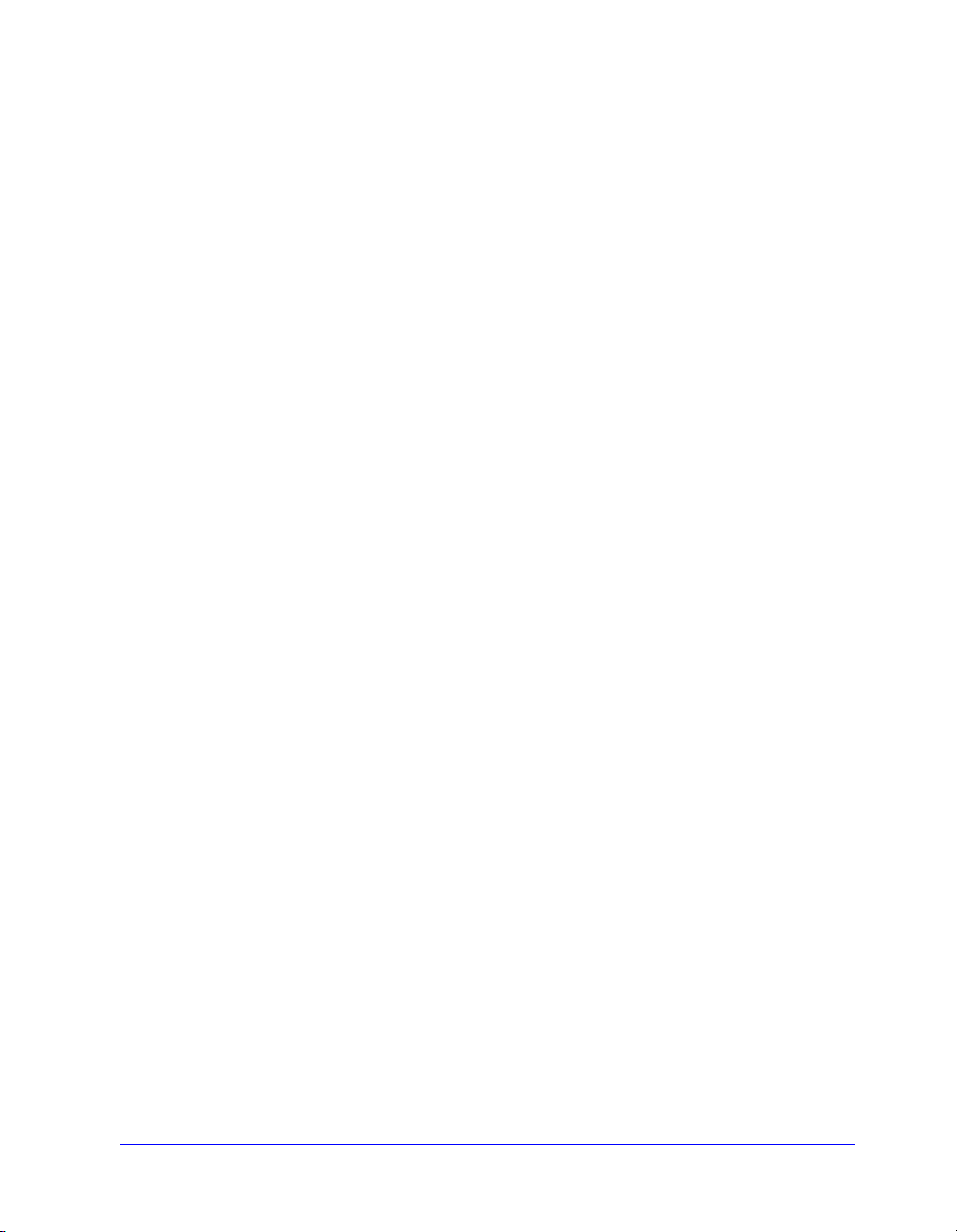
Hardwarevoraussetzungen
Druckertreiber
! Die Mindestvoraussetzungen für die verschiedenen CentreWare-Druckertreiber
können voneinander abweichen. Für die einzelnen Druckertreiber wird jedoch
nicht mehr als 14 MB freier Festplattenspeicher benötigt.
! Internet Explorer 5.01 oder höher muss auf der Workstation für NT-, 2000- und
XP-Treiber mit erweiterter Benutzeroberfläche installiert sein.
Xerox Windows Treiber-Installer
Der Xerox Windows Treiber-Installer umfasst zwei Programme: das Xerox
Druckerkonfigurationsprogramm und das Xerox Druckerinstallationsprogramm.
Folgende Voraussetzungen sind für diese Programme erforderlich:
! Administratorrechte für NT/2000/XP
! Internet Explorer 5.0 oder höher
! Installation und Ausführung der Microsoft TCP/IP-Druckfunktion, um in einer
Windows NT-Umgebung einen Peer-To-Peer-Anschluss durchzuführen.
! Installation von Service Pack 2 auf Windows 2000-Systemen
! Installation von Service Pack 4 auf Windows NT-Systemen
1-2 Windows-Druckertreiber installieren
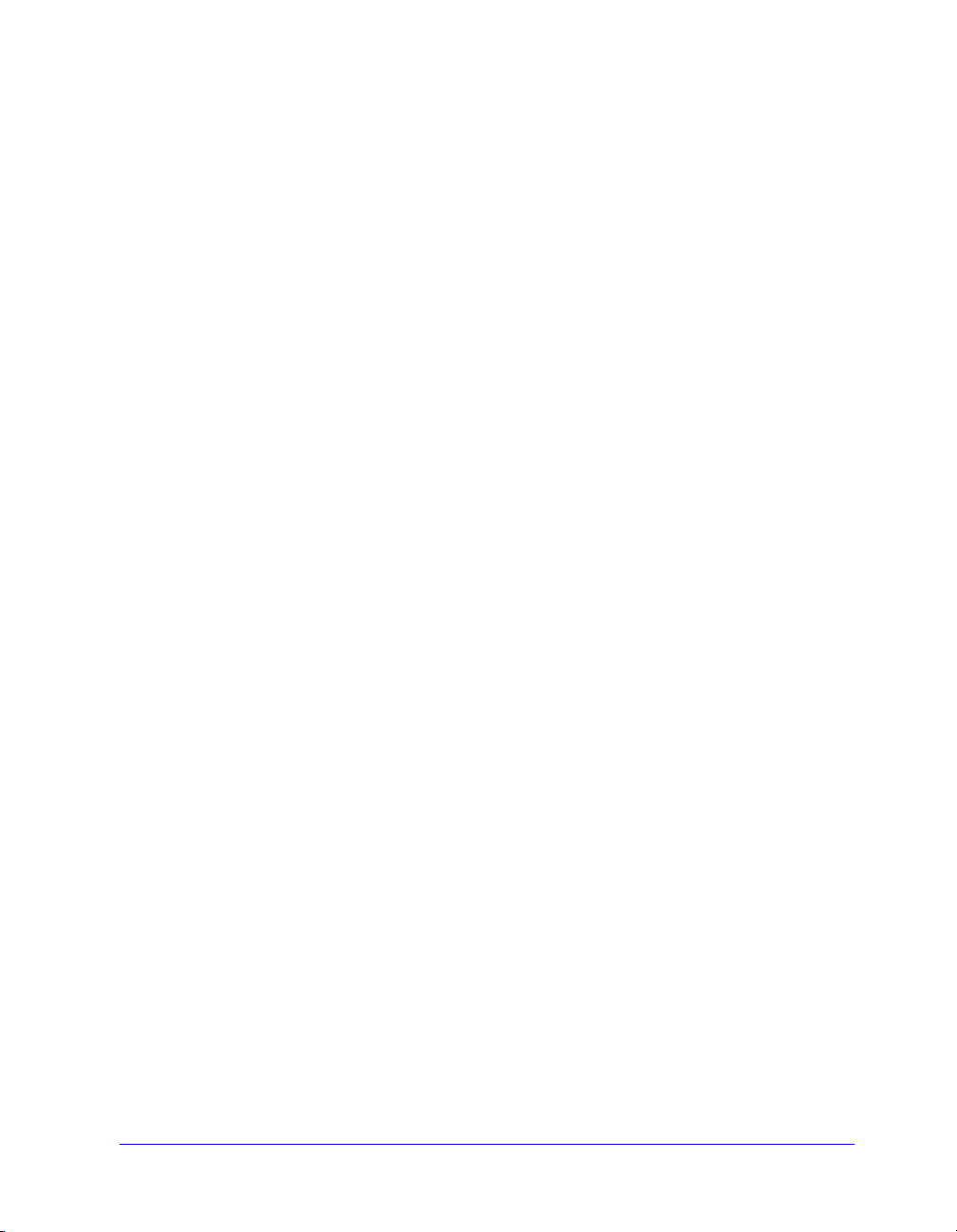
Netzwerkumgebungen
Peer-To-Peer
In einer Peer-To-Peer-Umgebung wird ein Druckertreiber auf einer Arbeitsstation
installiert, die direkt mit dem Drucker verbunden ist. Der Druckertreiber ist nur auf
der Arbeitsstation installiert. In dieser Netzwerkumgebung verwalten die Benutzer
der Arbeitsstationen ihre eigenen Druckerstandardwerte und -konfigurationen, sodass
die Werte individuell eingestellt werden können.
Über Druckserver
In einer Druckserver-Umgebung wird ein Druckertreiber auf einem Server installiert
und von anderen Servern und Arbeitsstationen im Netzwerk gemeinsam genutzt.
Dabei wird der Druckertreiber vom Server auf die Arbeitsstation geladen. In dieser
Netzwerkumgebung verwaltet im Allgemeinen der Netzwerkadministrator die
Druckerstandardwerte und -konfigurationen.
Netzwerkumgebungen 1-3
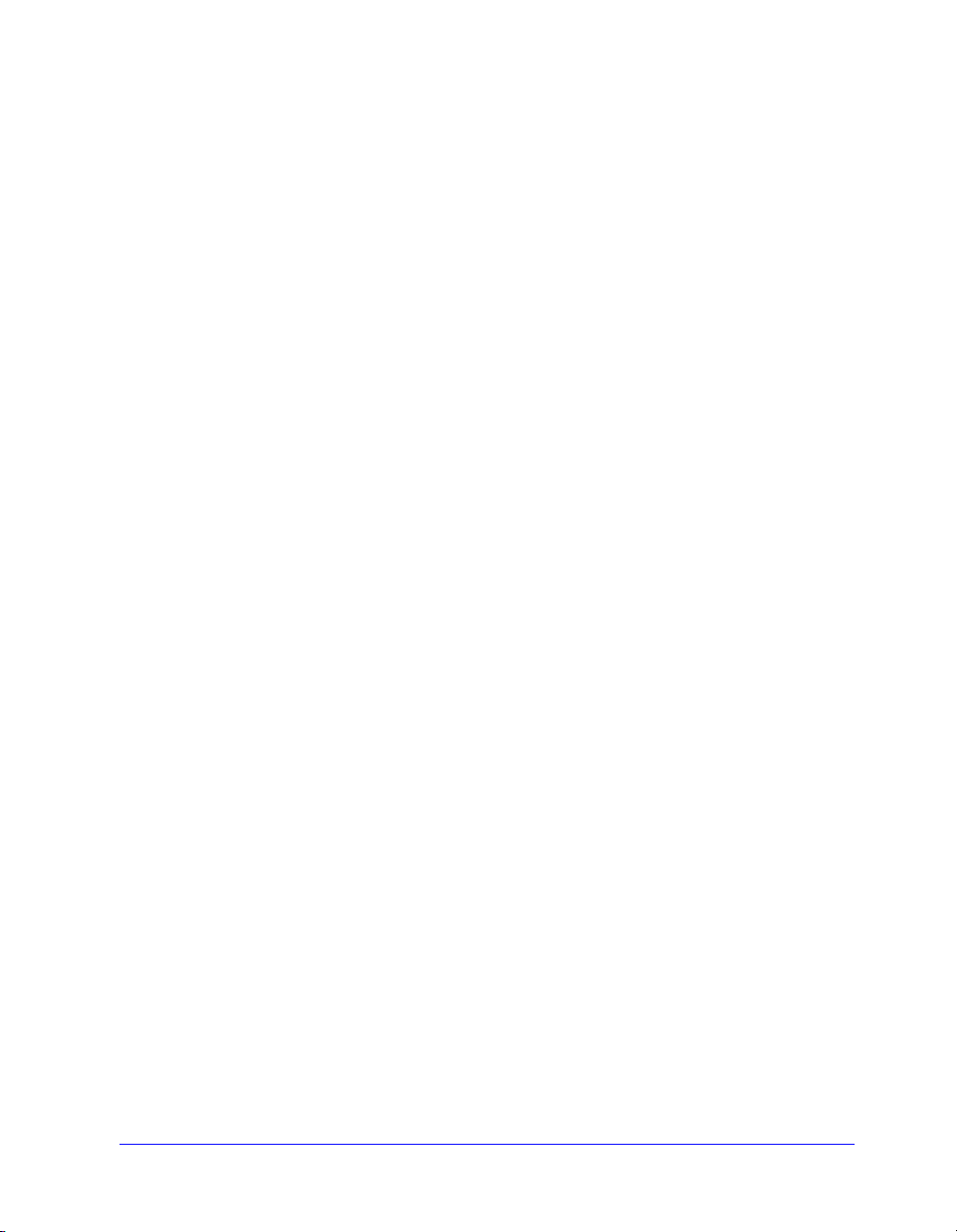
Druckertreiber in Windows-Netzwerken installieren
Zur Installation von Xerox Druckertreibern und anderen Komponenten in WindowsUmgebungen stehen Ihnen drei Verfahren zur Verfügung.
Direkte Installation
Mithilfe des Xerox Druckerinstallationsprogramms können Xerox Druckertreiber
schnell und bequem für Netzwerkdrucker installiert werden. Dabei können
Einstellungen für mehrere Druckertreiber konfiguriert und die Treiber direkt auf
einem PC bzw. Druckserver installiert werden, vorausgesetzt bei dem Benutzer
handelt es sich um einen Systemadministrator oder um einen Benutzer, der über die
CentreWare Drucker- und Faxtreiber-CD verfügt bzw. das Verzeichnis auf dem
Netzwerk kennt, in dem der CD-Inhalt gespeichert ist.
Verteilte Installation
Den Inhalt der entreWare Drucker- und Faxtreiber-CD auf das Netzwerk kopieren.
(Siehe Installationsdateien auf der CD finden auf Seite 1-38.) Anschließend das
Xerox Druckerkonfigurationsprogramm öffnen, eine Konfigurationsdatei einrichten
und ein Installationsdateien-Paket mit der Konfigurationsdatei an die entsprechenden
Benutzer verteilen. Die Benutzer können jetzt mit der Installation der Druckertreiber
auf den jeweiligen PCs beginnen. (Siehe Verteilte Installation auf Seite 1-13 zur
Durchführung einer verteilten Installation.)
Point-and-Print-Installation
Den Inhalt der CentreWare Drucker- und Faxtreiber-CD auf das Netzwerk kopieren.
Anschließend können die Treiber lokal installiert werden, Geräte- und Dokumenteinstellungen geändert werden (Standard-Treibereinstellungen vorkonfigurieren
(Windows NT/2000/XP) auf Seite 1-27) und auf den Server kopiert werden, um von
mehreren Benutzern verwendet werden zu können (Point-and-Print-Installation auf
Seite 1-26).
1-4 Windows-Druckertreiber installieren
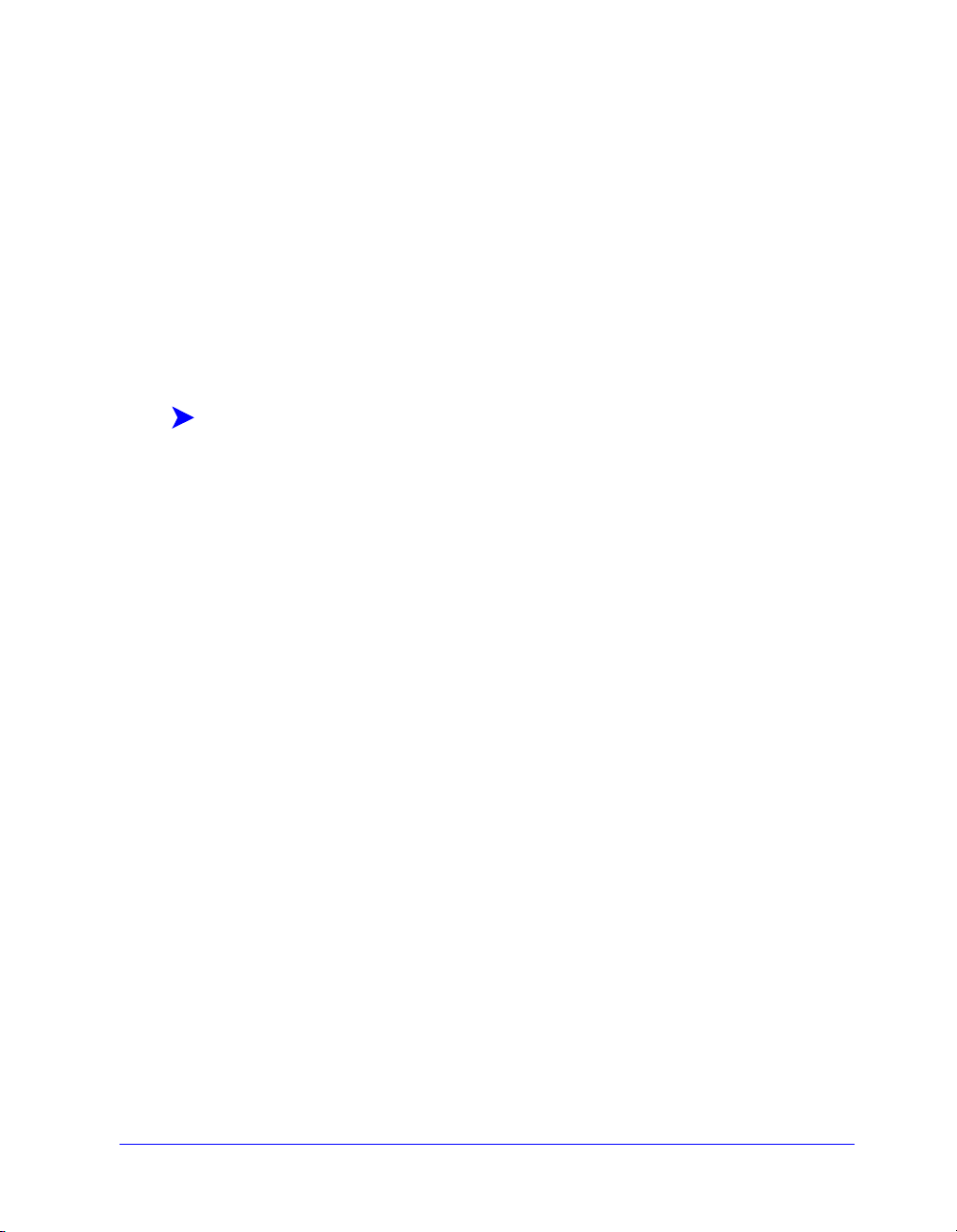
Direkte Installation
Mithilfe des Xerox Druckerinstallationsprogramms können Druckertreiber mit einem
Peer-To-Peer- bzw. einem Druckserver-Anschluss konfiguriert und installiert werden.
Zum Ausführen dieses Programms in einer NT/2000/XP-Umgebung sind
Administratorrechte erforderlich. Um Treiber auf einen Netzwerkserver installieren
zu können, muss das Xerox Druckerinstallationsprogramm auf dem Netzwerkserver
ausgeführt werden. Es ist nicht möglich, die Treiber von einem remoten Standort aus
zu installieren.
Direkte Installation mit einem Peer-To-Peer-Anschluss
Druckertreiber mit einem Peer-To-Peer-Anschluss konfigurieren und
installieren:
1 Die CentreWare Drucker- und Faxtreiber-CD in das CD-ROM-Laufwerk
einlegen. Das AutoRun-Programm zeigt die verfügbaren Optionen an.
-oder-
Falls AutoRun auf Ihrer Workstation deaktiviert ist, zuerst auf „Arbeitsplatz“
klicken und dann auf das CD-ROM-Laufwerk doppelklicken. Anschließend auf
die Datei Setup.exe doppelklicken. Das AutoRun-Programm zeigt die
verfügbaren Optionen an.
2 Eine Sprache wählen und auf OK klicken.
3 Auf Drucker- und Faxtreiber > Windows Druckertreiber installieren
klicken. Das Dialogfeld „Xerox Druckerinstallationsprogramm“ wird
eingeblendet.
4 Auf der Registerkarte Willkommen eine Sprache auswählen, in der das Programm
angezeigt werden soll.
Druckertreiber in Windows-Netzwerken installieren 1-5
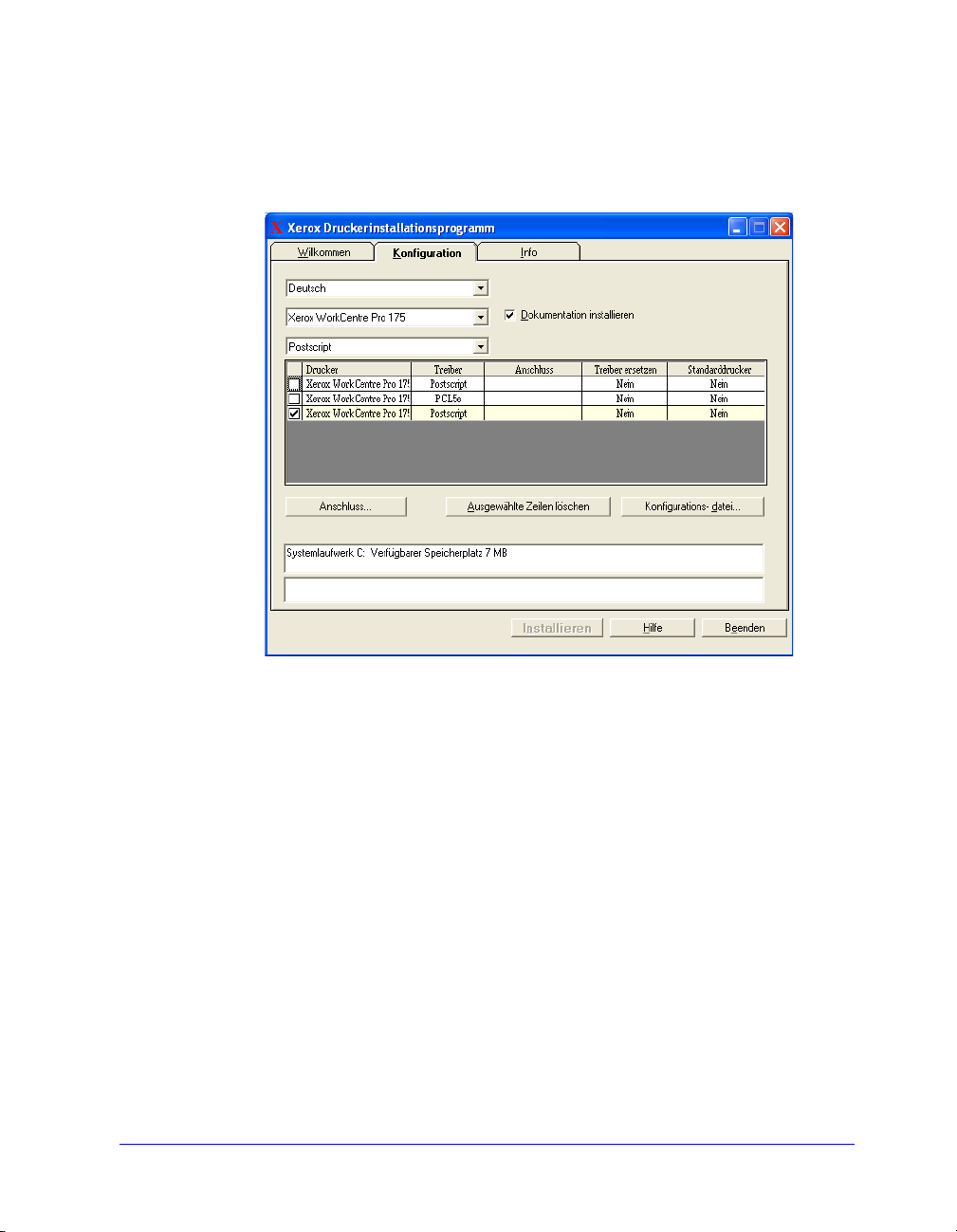
5 Auf der Registerkarte Konfiguration eine Sprache für den Druckertreiber
auswählen.
Abbildung 1-1: Das Xerox Druckerinstallationsprogramm: Registerkarte „Konfiguration“
6 Ein Druckermodell auswählen.
7 Einen oder mehrere Treiber wählen. Im Konfigurationsinformationenfeld werden
die ausgewählten Drucker und Treiber aufgeführt.
1-6 Windows-Druckertreiber installieren
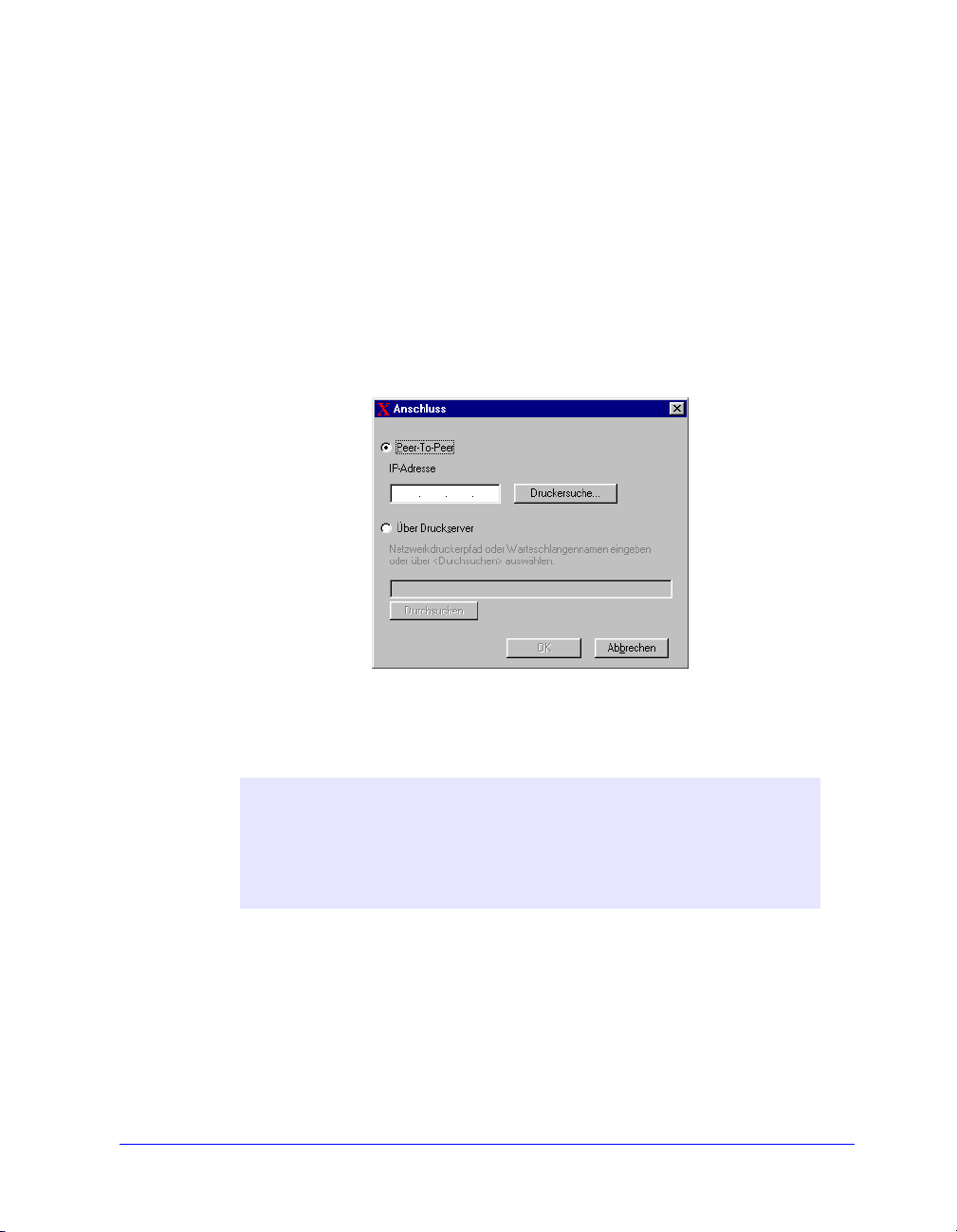
8 Die Option Dokumentation installieren wählen, um das CentreWare Drucker-
und Faxtreiber-Handbuch auf die Workstation zu laden. Das Dokument wird
unter folgendem Dateipfad gespeichert: …\Programmdateien\Xerox\<Xerox
Systemname>.
9 Einen Drucker aus dem Informationsfeld wählen. Alternativ können mehrere
Drucker des gleichen Modells gewählt werden, wenn für diesen Drucker ein PSund ein PCL-Treiber installiert werden soll.
10 Auf Anschluss… klicken. Das Dialogfeld „Anschluss“ wird eingeblendet.
Abbildung 1-2: Das Dialogfeld „Anschluss“. Die Option „Peer-To-Peer“ ist aktiviert.
11 Peer-To-Peer aktivieren.
ANMERKUNG: In einer Windows 9x-Umgebung wird das Drucken über
Peer-To-Peer nicht vom Xerox Druckerinstallationsprogramm unterstützt.
Falls das Xerox Druckerinstallationsprogramm eine Windows 9xUmgebung identifiziert, wird die Option „Peer-To-Peer“ abgeblendet
dargestellt.
Druckertreiber in Windows-Netzwerken installieren 1-7
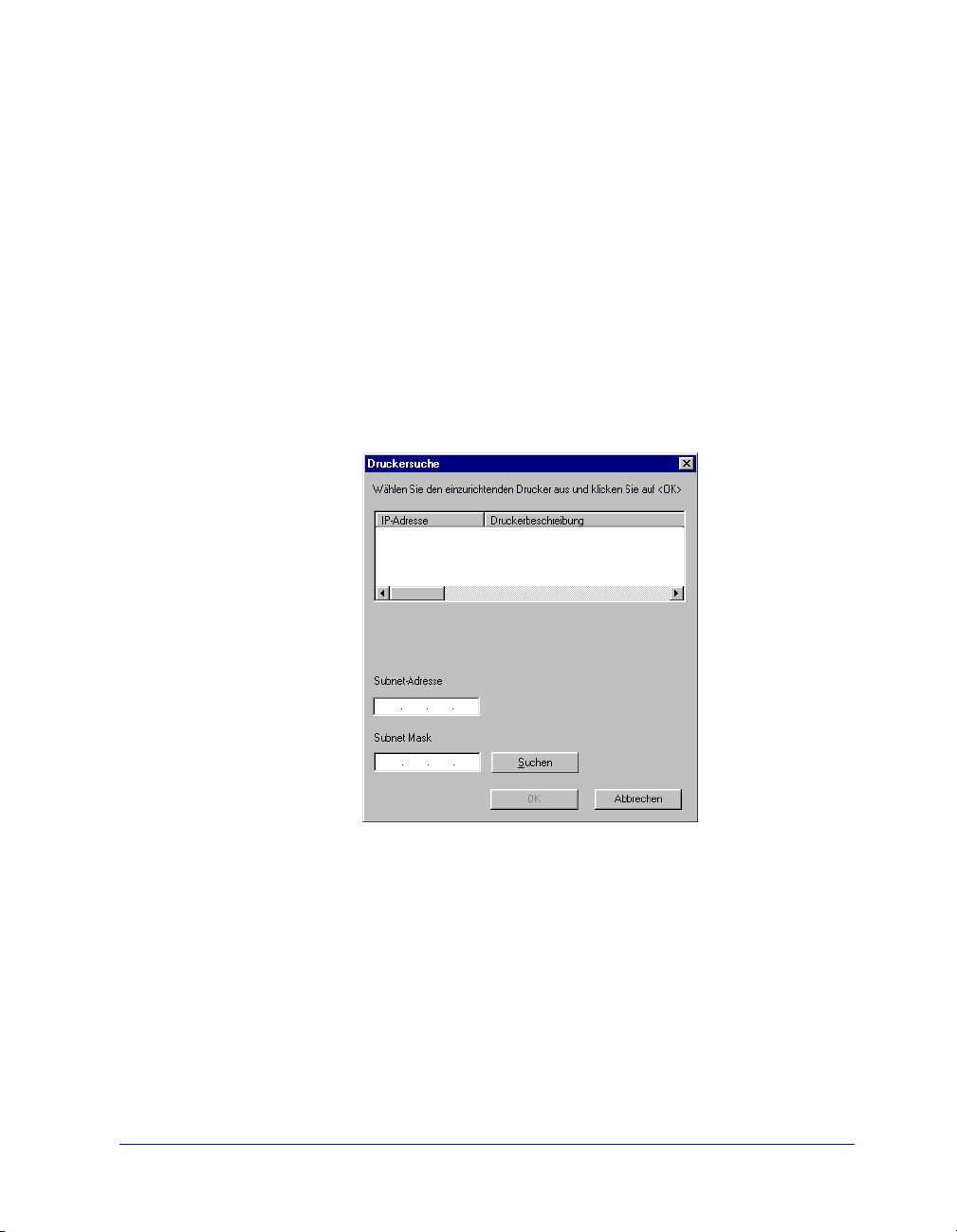
12 Eine der folgenden Aktionen durchführen:
a) Die IP-Adresse des Xerox Systems eingeben und auf OK klicken.
Der Drucker wird mit einem Peer-To-Peer-Anschluss konfiguriert und
die IP-Adresse des Druckers wird der Spalte Anschluss im
Konfigurationsinformationenfeld hinzugefügt.
-oder-
b) Auf Druckersuche… klicken. Das Dialogfeld „Druckersuche“ wird
eingeblendet und der Installer durchsucht das Netzwerk nach
Netzwerkdruckern. Die gefundenen Drucker werden im Listenfeld des
Dialogfelds aufgeführt.
Abbildung 1-3: Das Dialogfeld „Druckersuche“
1-8 Windows-Druckertreiber installieren
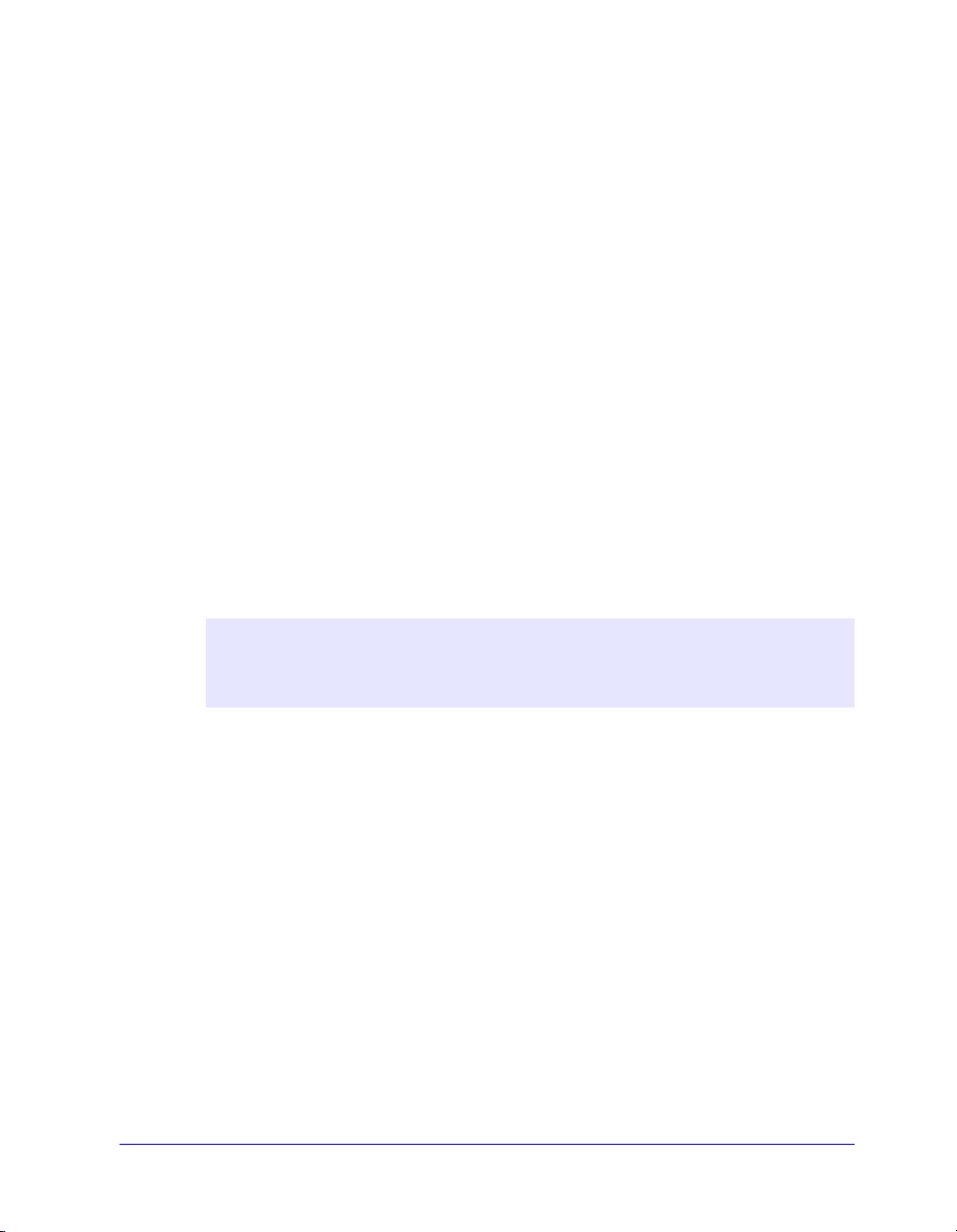
Eine der folgenden Aktionen durchführen:
i Wird der gewünschte Drucker im Listenfeld des Dialogfelds
„Druckersuche“ angezeigt, den Drucker auswählen.
ii Auf OK klicken. Der Drucker wird mit einem Peer-To-Peer-Anschluss
konfiguriert und die IP-Adresse des Druckers wird der Spalte Anschluss
im Konfigurationsinformationenfeld hinzugefügt.
-oder-
i Wird der gewünschte Drucker nicht aufgeführt, zur erweiterten Suche
im Netzwerk eine Subnet-Adresse und Subnet Mask in die
entsprechenden Felder eingeben.
ii Auf Suchen klicken. Der Installer führt eine Suche nach dem Drucker
durch und fügt ihn dem Listenfeld des Dialogfelds „Druckersuche“
hinzu.
iii Den Drucker auswählen und auf OK klicken. Der Drucker wird mit
einem Peer-To-Peer-Anschluss konfiguriert und die IP-Adresse des
Druckers wird der Spalte Anschluss im
Konfigurationsinformationenfeld hinzugefügt.
ANMERKUNG: Nachdem der Drucker mit einer Anschlussart konfiguriert wurde,
wird das Kontrollkästchen des Druckers im Konfigurationsinformationenfeld
deaktiviert. Nun kann ein anderer Drucker zum Konfigurieren ausgewählt werden.
13 In den Spalten Treiber ersetzen und Standarddrucker die Auswahl vornehmen.
Auf die entsprechende Zelle klicken, um zwischen den Optionen zu wechseln.
14 Auf Installieren klicken. Eine Nachricht wird eingeblendet. Sie gibt an, wann
der Installationsvorgang beendet sein wird.
Druckertreiber in Windows-Netzwerken installieren 1-9

Direkte Installation über Druckserver-Anschluss
Druckertreiber über einen Druckserver-Anschluss konfigurieren und
installieren:
1 Die CentreWare Drucker- und Faxtreiber-CD in das CD-ROM-Laufwerk
einlegen. Das AutoRun-Programm zeigt die verfügbaren Optionen an.
-oder-
Falls das AutoRun-Programm auf Ihrer Workstation deaktiviert ist, zuerst
„Arbeitsplatz“ öffnen und dann auf das CD-ROM-Laufwerk doppelklicken.
Anschließend auf die Datei Setup.exe doppelklicken. Das AutoRun-Programm
zeigt die verfügbaren Optionen an.
2 Eine Sprache wählen und auf OK klicken.
3 Auf Drucker- und Faxtreiber > Windows Druckertreiber installieren klicken.
Das Dialogfeld „Xerox Druckerinstallationsprogramm“ wird eingeblendet.
4 Auf der Registerkarte Willkommen eine Sprache auswählen, in der das Programm
angezeigt werden soll.
5 Auf der Registerkarte Konfiguration eine Sprache für den Druckertreiber auswählen.
Abbildung 1-4: Das Xerox Druckerinstallationsprogramm: Registerkarte „Konfiguration“
1-10 Windows-Druckertreiber installieren

6 Ein Druckermodell auswählen.
7 Einen oder mehrere Treiber wählen. Im Konfigurationsinformationenfeld werden
die ausgewählten Drucker und Treiber aufgeführt.
8 Die Option Dokumentation installieren wählen, um das CentreWare Drucker-
und Faxtreiber-Handbuch auf die Workstation zu laden. Das Dokument wird
unter folgendem Dateipfad gespeichert: …\Programmdateien\Xerox\<Xerox
Systemname>.
9 Aus dem Informationsfeld einen Drucker auswählen.
ANMERKUNG: Es kann gleichzeitig immer nur ein Druckermodell
konfiguriert werden (z. B. WorkCentre Pro 165 PostScript). Nachdem der
Drucker mit einer Anschlussart konfiguriert wurde, wird das
Kontrollkästchen für den Drucker im Konfigurationsinformationenfeld
deaktiviert. Es kann nun ein anderer Treiber für den gleichen Drucker
ausgewählt sowie ein Anschluss konfiguriert werden. Es kann aber auch
ein anderer Drucker zum Konfigurieren ausgewählt werden.
10 Auf Anschluss… klicken. Das Dialogfeld „Anschluss“ wird eingeblendet.
Abbildung 1-5: Das Dialogfeld „Anschluss“. Die Option „Über Druckserver“ ist aktiviert.
Druckertreiber in Windows-Netzwerken installieren 1-11

11 Über Druckserver aktivieren.
12 Um einen Anschluss zu konfigurieren, den Pfad für einen freigegebenen Drucker
eingeben oder über die Schaltfläche Durchsuchen nach einem freigegebenen
Drucker suchen. Auf OK klicken. Der Netzwerkpfad für den Drucker wird der
Spalte Anschluss im Konfigurationsinformationenfeld hinzugefügt und der
Drucker wird über den Netzwerkdruckserver konfiguriert.
ANMERKUNG: Nachdem der Drucker mit einer Anschlussart konfiguriert
wurde, wird das Kontrollkästchen für den Drucker im
Konfigurationsinformationenfeld deaktiviert. Es kann nun ein anderer
Treiber für den gleichen Drucker ausgewählt sowie ein Anschluss
konfiguriert werden. Es kann aber auch ein anderer Drucker zum
Konfigurieren ausgewählt werden.
13 In den Spalten Treiber ersetzen und Standarddrucker die Auswahl vornehmen.
Auf die entsprechende Zelle klicken, um zwischen den Optionen zu wechseln.
14 Auf Installieren klicken. Eine Nachricht wird eingeblendet. Sie gibt an, wann
der Installationsvorgang beendet sein wird.
1-12 Windows-Druckertreiber installieren

Verteilte Installation
Die Verfahren zur verteilten Installation wurden für Systemadministratoren
entwickelt, die Standard-Konfigurationsdateien so einrichten möchten, dass Benutzer
schnell und bequem ausgewählte Druckertreiber installieren können. Mithilfe des
Xerox Druckerkonfigurationsprogramms können Benutzer den
Treiberinstallationsvorgang an die Bedürfnisse Ihrer Organisation anpassen:
! Verwenden der vorkonfigurierten Datei: Xerox stellt zusammen mit dem
Konfigurationsprogramm eine vorkonfigurierte Datei zur Verfügung, die
Standardeinstellungen für die Treiber aller unterstützten Druckermodelle
umfasst.
! Anpassen von Treibereinstellungen: Mithilfe des Konfigurationsprogramms
können für jeden Treiber eigene Standardeinstellungen festgelegt werden.
! Verwalten verschiedener Benutzergruppen: Das Erstellen und Speichern von
verschiedenen Konfigurationsdateien ermöglicht die konsistente Verwaltung der
Treiberverteilung an verschiedene Benutzergruppen.
ANMERKUNG: Das Xerox Druckerkonfigurationsprogramm unterstützt nur
Windows NT/2000/XP-Umgebungen.
Die Ausführung der verteilten Installation umfasst die folgenden Schritte:
1 Dateien auf das Netzwerk kopieren
2 Installationsdateien konfigurieren
3 Installationsdateien verteilen
4 Druckertreiber auf einem PC installieren
Druckertreiber in Windows-Netzwerken installieren 1-13

Dateien auf das Netzwerk kopieren
Zum Konfigurieren des Installationspakets, das an Benutzer zur Installation von
Druckertreibern auf deren PCs geschickt wird, muss der Inhalt der CentreWare
Drucker- und Faxtreiber-CD in ein Verzeichnis auf Ihrem Netzwerk gespeichert
werden.
Druckertreiber kopieren:
1 Die CentreWare Drucker- und Faxtreiber-CD in das CD-ROM-Laufwerk
einlegen.
2 Den Inhalt der CentreWare Drucker- und Faxtreiber-CD in ein Verzeichnis auf
Ihrem Netzwerk kopieren.
3 Das CD-Root-Verzeichnis auf dem Netzwerk freigeben.
1-14 Windows-Druckertreiber installieren

Installationsdateien konfigurieren
Mit dem Xerox Druckerkonfigurationsprogramm lässt sich eine Konfigurationsdatei
(Teil des Installationsdateien-Pakets, das an Benutzer gesendet wird) einfach und
bequem einrichten. Dieses Programm bietet dem Benutzer eine Vielzahl von
Möglichkeiten. Benutzer können z. B. Druckertreiber für jedes unterstützte
Druckermodell auswählen, einen Netzwerkanschluss für einen Drucker einrichten,
wählen, ob Treiber ersetzt werden sollen und ob ein bestimmter Drucker als
Standarddrucker eingerichtet werden soll. Ihnen steht außerdem die Option zur
Verfügung, die Druckertreiber gleichzeitig in mehreren Sprachen zu konfigurieren.
Zum Einrichten der Konfigurationsdatei können die Benutzer eigene Optionen
auswählen oder die von Xerox zur Verfügung gestellte vorkonfigurierte Datei
verwenden.
Vorkonfigurierte Datei
Diese Datei wird von Xerox mit allen Treibern für jedes unterstützte Druckermodell
vorkonfiguriert. Die Vorkonfiguration sieht für die Spalte „Treiber ersetzten“ die
Option Nein vor und für die Spalte „Standarddrucker“ die Option Nein, um den
entsprechenden Drucker als Standarddrucker einzurichten.
Wird auf die Schaltfläche Vorkonfigurierte Datei geklickt und eine der
XeroxPrintersToInstall[Sprache].xml-Dateien ausgewählt, werden die
vorkonfigurierten Einstellungen für jedes Druckermodell dem
Konfigurationsinformationenfeld hinzugefügt. Anschließend können folgende
Schritte ausgeführt werden:
! vorkonfigurierte Einstellungen ändern
! Drucker löschen
! Anschlusseinstellungen konfigurieren
! automatische Installation konfigurieren
! Option „Dokumentation installieren“ aktivieren
Siehe Unterstützte Treibersprachen auf Seite 1-25 für weitere Informationen über
die XeroxPrintersToInstall[Sprache].xml-Datei und über die unterstützte
Druckertreibersprachen.
ANMERKUNG: Beim Speichern der Datei werden die vorkonfigurierten
Einstellungen von den neuen Einstellungen überschrieben.
Druckertreiber in Windows-Netzwerken installieren 1-15

Anschlussarten einrichten
Mit dem Xerox Druckerkonfigurationsprogramm lassen sich Konfigurationsdateien
für mehrere Drucker einzurichten, die mit verschiedenen Anschlussarten konfiguriert
sein können. Beispiel: Ein Drucker verfügt über einen Peer-To-Peer-Anschluss, ein
anderer Drucker über einen Druckserver-Anschluss. Die folgenden Ausführungen
beschreiben zuerst die Schritte eines Konfigurationsprozesses für einen Peer-To-PeerAnschluss und anschließend für einen Druckserver-Anschluss.
Eine Konfigurationsdatei einrichten:
1 Die CentreWare Drucker- und Faxtreiber-CD in das CD-ROM-Laufwerk
einlegen. Das AutoRun-Programm wird aufgerufen.
2 Eine Sprache wählen und auf OK klicken.
3 Auf Zubehör > Xerox Druckerkonfigurationsprogramm klicken. Das
Dialogfeld „Xerox Druckerkonfigurationsprogramm“ wird eingeblendet.
4 Auf der Registerkarte Willkommen eine Sprache auswählen, in der das Programm
angezeigt werden soll.
Abbildung 1-6: Das Xerox Druckerkonfigurationsprogramm: Registerkarte „Wilkommen“
1-16 Windows-Druckertreiber installieren

5 Auf der Registerkarte Konfiguration eine oder mehrere Sprachen auswählen, mit
der ein Treiber konfiguriert werden soll.
Abbildung 1-7: Das Xerox Druckerkonfigurationsprogramm: Registerkarte
„Konfiguration“
6 Ein Druckermodell auswählen.
7 Einen Treiber wählen. Im Konfigurationsinformationenfeld werden die
ausgewählten Druckermodelle und Treiber aufgeführt.
Für diesen Drucker können auch andere Treiber gewählt werden. An dieser
Stelle ist es außerdem möglich, andere Drucker und Treiber zu wählen.
Diese Informationen werden dem Konfigurationsinformationenfeld hinzugefügt.
Druckertreiber in Windows-Netzwerken installieren 1-17

8 Eine der folgenden Optionen aktivieren:
! Automatische Installation: Diese Option vereinfacht die Installation für
den Benutzer. Nachdem der Benutzer die von Ihnen gesendete Zip-Datei mit
den Konfigurations- und Installationsdateien geöffnet hat und auf die Datei
Install.exe doppelklickt, werden die Druckertreiber automatisch auf der
Workstation des Benutzers installiert.
! Die Option Dokumentation installieren wählen, um das CentreWare
Drucker- und Faxtreiber-Handbuch auf die Workstation zu laden.
Das Dokument wird unter folgendem Dateipfad gespeichert:
…\Programmdateien\Xerox\<Xerox Systemname>.
9 Einen Drucker aus dem Informationsfeld wählen.
ANMERKUNG: Es kann gleichzeitig immer nur ein Drucker und Treiber
konfiguriert werden. Nachdem der Drucker mit einer Anschlussart
konfiguriert wurde, wird das Kontrollkästchen für den Drucker im
Konfigurationsinformationenfeld deaktiviert. Es kann nun ein anderer
Treiber für den gleichen Drucker ausgewählt sowie ein Anschluss
konfiguriert werden. Es kann aber auch ein anderer Drucker zum
Konfigurieren ausgewählt werden.
Als Anschlussart die Option Peer-To-Peer oder die Option Über Druckserver
wählen und mithilfe der dazugehörigen Dialogfelder die Einrichtung
abschließen.
1-18 Windows-Druckertreiber installieren

Peer-To-Peer
a) Unter Anschluss die Option Peer-To-Peer aktivieren. Das Dialogfeld
Druckersuche wird eingeblendet
ANMERKUNG: In einer Windows 9x-Umgebung wird das Drucken über
Peer-To-Peer nicht vom Xerox Druckerinstallationsprogramm unterstützt.
Falls das Xerox Druckerinstallationsprogramm eine Windows 9xUmgebung identifiziert, wird die Option „Peer-To-Peer“ abgeblendet
dargestellt.
Abbildung 1-8: Das Dialogfeld „Druckersuche“
b) Mithilfe des Dialogfelds Druckersuche einen Netzwerkdrucker auswählen.
Auf OK klicken. Der Drucker wird mit einem Peer-To-Peer-Anschluss
konfiguriert und die IP-Adresse des Druckers wird dem
Konfigurationsinformationenfeld hinzugefügt.
Nachdem der Drucker mit einer Anschlussart konfiguriert wurde, wird das
Kontrollkästchen des Druckers im Konfigurationsinformationenfeld
deaktiviert. Nun kann ein anderer Drucker zum Konfigurieren ausgewählt
werden.
Druckertreiber in Windows-Netzwerken installieren 1-19

Über Druckserver
a) Unter „Anschluss“ die Option Über Druckserver aktivieren.
Das Dialogfeld „Netzwerkdruckerpfad“ wird eingeblendet.
Abbildung 1-9: Das Dialogfeld „Netzwerkdruckerpfad“
b) Um einen Anschluss zu konfigurieren, den Pfad für einen freigegebenen
Drucker eingeben oder über die Schaltfläche Durchsuchen nach einem
freigegebenen Drucker suchen. Auf OK klicken. Der Netzwerkpfad für den
Drucker wird der Spalte Anschluss im Konfigurationsinformationenfeld
hinzugefügt und der Drucker wird über den Netzwerkdruckserver
konfiguriert.
Nachdem der Drucker mit einer Anschlussart konfiguriert wurde, wird das
Kontrollkästchen für den Drucker im Konfigurationsinformationenfeld
deaktiviert. Es kann nun ein anderer Treiber für den gleichen Drucker
ausgewählt sowie ein Anschluss konfiguriert werden. Es kann aber auch ein
anderer Drucker zum Konfigurieren ausgewählt werden.
10 In den Spalten Treiber ersetzen und Standarddrucker die Auswahl vornehmen.
Auf die entsprechende Zelle klicken, um zwischen den Optionen zu wechseln.
11 Auf Durchsuchen klicken, um ein Dialogfeld aufzurufen, mit dem das Netzwerk
nach dem Speicherort der Druckertreiberdateien durchsucht werden kann.
1-20 Windows-Druckertreiber installieren

12 Auf OK klicken, um den Pfad der Druckertreiberdateien der Konfigurationsdatei
hinzuzufügen.
13 Auf Speichern klicken, um die Konfigurationsdatei zu speichern. Das Dialogfeld
Speichern unter wird aufgerufen. Die Konfigurationsdatei in einem anderen
Ordner als den Standardordner speichern, sonst wird die standardmäßige
vorkonfigurierte Datei überschrieben.
Werden Konfigurationsdateien für mehrere Benutzergruppen verwaltet, siehe
Konfigurationsdateien für mehrere Benutzergruppen verwalten auf Seite 1-24.
14 Auf Speichern klicken. Ihre Einstellungen werden in der
XeroxPrintersToInstall[Sprache].xml-Datei im Ordner …\Paket gespeichert.
Soll der Drucker in mehreren Sprachen konfiguriert werden, die
Konfigurationsdatei jeweils nach Sprachen getrennt im Paket-Ordner speichern.
Weitere Informationen über die Datei XeroxPrintersToInstall[Sprche].xml siehe
Unterstützte Treibersprachen auf Seite 1-25.
Druckertreiber in Windows-Netzwerken installieren 1-21

Installationsdateien verteilen
Nachdem eine oder mehrere Konfigurationsdateien eingerichtet und im Ordner Paket
gespeichert wurden, kann das Installationspaket für Benutzer zur Installation von
Druckertreibern verteilt werden. Wenn gewünscht, dabei eine der folgenden
Nachrichten senden, je nachdem, ob es sich bei der Installation um eine automatische
Installation oder eine Installation durch den Benutzer handelt.
Automatische Installation - Nachricht an Benutzer
Im Anhang finden Sie eine Zip-Datei, mit der Sie Druckertreiber installieren können.
1 Datei in einem temporären Ordner oder in einem Ordner auf dem Desktop
speichern.
2 Datei dekomprimieren.
3 Auf die Datei Install.exe doppelklicken. Die Installation der Druckertreiber wird
automatisch durchgeführt.
Installation durch Benutzer - Nachricht an Benutzer
Im Anhang finden Sie eine Zip-Datei, mit der Sie Druckertreiber installieren können.
1 Datei in einem temporären Ordner oder in einem Ordner auf dem Desktop
speichern.
2 Datei dekomprimieren.
3 Auf die Datei XPIU.exe doppelklicken. Das Dialogfeld „Xerox
Druckerinstallationsprogramm“ wird eingeblendet.
4 Auf der Registerkarte Willkommen eine Sprache auswählen, in der das Programm
angezeigt werden soll.
5 Auf der Registerkarte Konfiguration die Treibersprache wählen.
6 Auf die Schaltfläche Hilfe klicken, um das Hilfe-System aufzurufen.
7 Aus dem Inhaltsverzeichnis der Hilfe das Hilfethema Schrittweise Anleitungen:
Installieren eines Xerox Druckertreibers öffnen.
8 Anweisungen unter der folgenden Überschrift befolgen: So installieren Sie
Druckertreiber mithilfe der Standardeinstellungen der Konfigurationsdatei.
1-22 Windows-Druckertreiber installieren

Druckertreiber auf einem PC installieren
Nach Erhalt der Zip-Datei mit den Installationsdateien vom Systemadministrator stehen
für die Installation Ihrer Druckertreiber auf einem PC zwei Methoden zur Verfügung:
! Automatische Installation
! Installation durch Benutzer
Automatische Installation
Ihr Systemadministrator sendet eine Zip-Datei mit den Installationsdateien zur
Durchführung der automatischen Installation Ihrer Druckertreiber.
Druckertreiber automatisch installieren:
1 Datei in einem temporären Ordner oder in einem Ordner auf dem Desktop speichern.
2 Datei dekomprimieren.
3 Auf die Datei Install.exe doppelklicken. Die Installation der Druckertreiber wird
automatisch durchgeführt.
Installation durch Benutzer
Der Systemadministrator sendet Ihnen eine Zip-Datei mit allen zur Installation Ihrer
Druckertreiber benötigten Dateien. Unter diesen Dateien befindet sich eine
Konfigurationsdatei mit allen Druckertreibereinstellungen.
Druckertreiber mithilfe der Standardeinstellungen der
Konfigurationsdatei installieren:
1 Die von Ihrem Systemadministrator erhaltene Zip-Datei zur Installation in einem
temporären Ordner oder in einem Ordner auf dem Desktop speichern.
2 Datei dekomprimieren und auf die Datei XPIU.exe klicken. Das Dialogfeld
„Xerox Druckerinstallationsprogramm“ wird eingeblendet.
3 Auf der Registerkarte Willkommen eine Sprache auswählen, in der das Programm
angezeigt werden soll.
4 Auf der Registerkarte Konfiguration eine Druckersprache auswählen.
5 Auf Konfigurationsdatei klicken.
6 XeroxPrintersToInstall[Sprache].xml öffnen. Die Druckertreiber mit den vom
Systemadministrator vorkonfigurierten Standardeinstellungen werden im
Konfigurationsinformationenfeld aufgeführt. Siehe Unterstützte Treibersprachen
auf Seite 1-25.
7 Auf Installieren klicken. Die Druckertreiber werden installiert.
Druckertreiber in Windows-Netzwerken installieren 1-23

Konfigurationsdateien für mehrere Benutzergruppen verwalten
Zur Verwaltung von Konfigurationsdateien für verschiedene Benutzergruppen, die
unterschiedliche Drucker verwenden, können für jede Gruppe getrennte
Konfigurationsdateien erstellt werden.
Konfigurationsdateien für mehrere Benutzergruppen verwalten:
1 Die Anweisungen zum Einrichten einer Konfigurationsdatei für Benutzer
befolgen. Siehe Installationsdateien konfigurieren auf Seite 1-15.
2 Die Datei für die jeweilige Benutzergruppe im entsprechenden Ordner für diese
Gruppe speichern.
3 Zum Informationsfeld zurückkehren, den Konfigurationsprozess für die nächste
Benutzergruppe wiederholen und die Datei im entsprechenden Ordner für diese
Gruppe speichern.
Beispiel: Für Gruppe A - die Konfigurationsdatei im Pfad …\Gruppe A \ Paket \
XeroxPrintersToInstall[Sprache].xml speichern. Für Gruppe B - die
Konfigurationsdatei im Pfad …\Gruppe B \ Paket \
XeroxPrintersToInstall[Sprache].xml speichern.
ANMERKUNG: Für jede unterstützte Sprache steht jeweils nur eine
Konfigurationsdatei zur Verfügung (XeroxPrintersToInstall[Sprache].xml).
Nicht den Namen ändern. Wird der Name geändert, erkennt das Xerox
Druckerinstallationsprogramm die Datei nicht. Das Speichern einer Datei
mit dem gleichen Namen unter einem gemeinsamen Ordner führt dazu,
dass die bisherigen Konfigurationseinstellungen überschrieben werden.
1-24 Windows-Druckertreiber installieren

Unterstützte Treibersprachen
Die Druckertreiber können gleichzeitig in mehreren Sprachen konfiguriert
werden. Auf der Registerkarte Konfiguration auf die Schaltfläche Treibersprache
auswählen klicken. Eine Liste mit unterstützten Sprachen wird eingeblendet.
Aus dieser Liste die gewünschten Sprachen auswählen.
Beim Speichern Ihrer Einstellungen auf der Registerkarte Konfiguration wird für
jede ausgewählte Sprache eine Konfigurationsdatei
(XeroxPrintersToInstall[Sprache].xml) erstellt.
Beispiel: XeroxPrintersToInstallDEU.xml für einen in Deutsch konfigurierten
Treiber oder XeroxPrintersToInstallDAN.xml für einen in Dänisch konfigurierten
Treiber.
Wird eine Sprache gewählt, die nicht auf dem Betriebssystem eines Benutzers
gefunden werden kann, wird Englisch zur Standardsprache für den Treiber. In der
folgenden Liste werden die unterstützen Sprachen zusammen mit deren Kürzel
aufgelistet, die in der Konfigurationsdatei XeroxPrintersToInstall[Sprache].xml
verwendet werden.
Unterstützte Sprachen und deren Kürzel
ENU Englisch (USA) NLD Niederländisch
FRA Französisch NOR Norwegisch
DEU Deutsch PTB Portugiesisch (Brasilien)
DAN Dänisch PTE Portugiesisch (Portugal)
ESN Spanisch SUO Finnisch
ITA Italienisch SVE Schwedisch
Druckertreiber in Windows-Netzwerken installieren 1-25

Point-and-Print-Installation
Das folgende Verfahren basiert darauf, dass vor der Ausführung von Point-and-Print
ein Xerox System auf einem Netzwerkserver mit dem entsprechenden CentreWare
Druckertreiber installiert worden ist.
Wenn Geräte- und Dokumenteinstellungen für NT/2000/XP-Druckertreiber
standardisiert werden sollen, vor der Installation Standard-Treibereinstellungen
vorkonfigurieren (Windows NT/2000/XP) auf Seite 1-27 lesen.
Point-and-Print ausführen:
1 An der Client-Workstation auf das gewünschte Xerox Netzwerksystem mithilfe
der Netzwerkumgebung (Win 95/98/NT/Me/2000/XP) zugreifen. Den Pfad für
Ihren Drucker angeben.
2 Auf das Xerox System-Symbol doppelklicken. An der Eingabeaufforderung die
Option zur Druckertreiberinstallation wählen. Der Assistent zur
Druckerinstallation wird aufgerufen.
-oderMit der rechten Maustaste auf das Xerox System-Symbol klicken. An der
Eingabeaufforderung die Option zur Druckertreiberinstallation wählen. Der
Assistent zur Druckerinstallation wird aufgerufen.
-oderAuf das Xerox System-Symbol klicken. Das Druckersymbol mithilfe von Drag-
and-Drop in den Druckerordner ziehen. Der Assistent zur Druckerinstallation
wird aufgerufen.
ANMERKUNG: An Windows 9.x-Clients sollten Drucker per Rechtsklick
installiert werden, weil ein Drag-and-Drop zu unerwarteten Ergebnissen
führen kann.
3 Die Anweisungen des Assistenten zur Druckerinstallation befolgen.
Die entsprechenden Dateien für das ausgewählte Xerox System auf die ClientWorkstation herunterladen.
Druckertreiber in andere Netzwerke installieren
Der Xerox Installer unterstützt sämtliche Windows-Netzwerke. Zur Durchführung
der Installation von Treibern in anderen Netzwerken muss der Microsoft WindowsAssistent zur Druckerinstallation verwendet werden.
1-26 Windows-Druckertreiber installieren

Druckertreiber konfigurieren
Um die Druckertreiber des Xerox Systems optimal nutzen zu können, müssen die
Treiber entsprechend des am Xerox System installierten Zubehörs konfiguriert
werden. Treiber können mit einer der folgenden Methoden konfiguriert werden:
! Standard-Geräte- und Dokumenteinstellungen im Treiber vorkonfigurieren und
den Treiber anschließend zur Installation verteilen. Diese Funktionalität steht nur
für Windows NT-, 2000- und XP-Treiber zur Verfügung.
! Installiertes Zubehör direkt an einer Workstation konfigurieren.
Standard-Treibereinstellungen vorkonfigurieren (Windows NT/2000/XP)
Standardeinstellungen für Windows-Druckertreiber können standardisiert werden,
bevor sie zur Installation auf einzelnen Workstations zur Verfügung gestellt werden.
Zwei Kategorien von Treibereinstellungen können vorkonfiguriert werden:
! Geräteeinstellungen: Installiertes Zubehör wie z. B. ein Großraum-Finisher, ein
Finisher, Kostenzählungsoptionen usw.
! Dokumenteinstellungen: Dokumentoptionen wie z. B. ein Begleitblatt,
Hochformat- oder Querformat-Ausrichtung, PostScript-Optionen usw.
Der Vorkonfigurationsprozess besteht aus dem Kopieren der Druckertreiberdateien
von der CentreWare Drucker- und Faxtreiber-CD in ein Installationsverzeichnis auf
dem Server, der Installation eines Treibers auf einer Workstation, der Auswahl der
gewünschten Standardgeräte- und Dokumenteinstellungen, der Speicherung dieser
Einstellungen im Treiber und dem Kopieren der Konfigurationsdatei in das Installationsverzeichnis auf dem Server, um die alten Standardwerte zu überschreiben.
ANMERKUNG: Dieser Prozess kann in Windows- und anderen
Netzwerkumgebungen (z. B. NetWare) durchgeführt werden und sollte
zunächst an einer einzelnen Workstation ausgeführt werden, um den Server
nicht auszulasten oder möglicherweise zu überlasten. Nachdem der
Vorkonfigurationsprozess an der Workstation abgeschlossen ist, werden die
Dateien auf den Server kopiert.
Druckertreiber konfigurieren 1-27

Standardeinstellungen des Treibers ändern:
1 Die CentreWare Drucker- und Faxtreiber-CD an einer Workstation in das
CD-ROM-Laufwerk einlegen. Das AutoRun-Programm zeigt die verfügbaren
Optionen an.
-oder-
Falls AutoRun auf Ihrer Workstation deaktiviert ist, zuerst „Arbeitsplatz“ öffnen
und dann auf das CD-ROM-Laufwerk doppelklicken. Auf die Datei Setup.exe
doppelklicken. Das AutoRun-Programm zeigt die verfügbaren Optionen an.
2 Eine Sprache wählen und auf OK klicken.
3 CD durchsuchen auswählen und die Druckertreiberdateien für Ihr Xerox
System suchen. Zu Informationen über Treiberdateien siehe Installationsdateien
auf der CD finden auf Seite 1-38.
4 Druckertreiberdateien für Ihr Xerox System in das Installationsverzeichnis für
den Treiber auf den Server kopieren.
5 Druckertreiberdateien für Ihr Xerox System auf Ihrer Workstation installieren.
ANMERKUNG: Weitere Informationen zur Installation des
Druckertreibers mit dem Xerox Druckerinstallationsprogramm befinden
sich unter Direkte Installation auf Seite 1-5. Alternativ kann der Microsoft-
Assistent zum Hinzufügen von Druckern verwendet werden.
6 Auf dem Desktop Start > Einstellungen > Drucker auswählen und mit der
rechten Maustaste auf den Drucker klicken.
7 Eigenschaften wählen.
8 Registerkarte „Konfiguration“ auswählen und Einstellungen wählen, die als
Standardeinstellungen verwendet werden sollen.
9 Registerkarte „Geräteeinstellungen“ auswählen und Einstellungen wählen, die
als Standardeinstellungen verwendet werden sollen.
10 Auf der Registerkarte „Geräteeinstellungen“ auf die Option „Standardwerte
überschreiben/wiederherstellen“ klicken.
11 Einstellungen als Standard speichern auswählen. Eine Speichern-Schaltfläche
wird angezeigt.
1-28 Windows-Druckertreiber installieren

12 Auf Speichern klicken. Die Konfigurations- und Geräteeinstellungen werden als
Standardeinstellungen gespeichert.
13 Sollen die Standard-Dokumenteinstellungen geändert werden, die folgenden
Schritte ausführen. Ansonsten das Dialogfeld „Eigenschaften“ schließen und mit
Schritt 21 fortfahren.
a) Bei 2000/XP-Treibern die Registerkarte „Allgemein“ auswählen und auf
Druckeinstellungen klicken. Das Dialogfeld „Druckeinstellungen“ wird
geöffnet.
b) Bei NT-Treibern das Dialogfeld „Eigenschaften“ schließen. Mit der rechten
Maustaste auf den Drucker klicken und Standard-Dokumenteinstellungen
auswählen.
14 Die gewünschten Einstellungen als Standardwerte für die Dokumentoptionen aus
dem Dialogfeld „Druckeinstellungen“ (2000/XP) bzw. aus dem Dialogfeld
„Standard-Dokumenteinstellungen“ (NT) auswählen.
15 Die gewünschten Optionen auf den verfügbaren Registerkarten auswählen.
16 Die Registerkarte „Zusatzoptionen“ auswählen.
17 Auf „Standardwerte überschreiben/wiederherstellen“ klicken.
18 Einstellungen als Standard speichern auswählen. Eine Speichern-Schaltfläche
wird angezeigt.
19 Auf Speichern klicken, um alle Einstellungen auf allen Registerkarten des
Druckertreibers als Standardeinstellung zu speichern.
20 Auf OK klicken, um das Dialogfeld „Druckeinstellungen“ und das Dialogfeld
„Eigenschaften“ unter 2000/XP zu schließen, bzw. auf OK klicken, um das
Dialogfeld „Standard-Dokumenteinstellungen“ unter NT zu schließen.
21 Die auf der Workstation erstellte Datei treibername.dyc in das Verzeichnis
Windows/System32/Spool/Drivers/W32x86/3 (für 2000/XP) oder WinNT/
System32/Spool/Drivers/W32x86/2 (für NT) kopieren.
22 Die Datei treibername.dyc in das Installationsverzeichnis für den Treiber auf
dem Server einfügen und die Datei treibername.dyc auf dem Server mit der
neuen Datei überschreiben, die die vorkonfigurierten Standardeinstellungen für
den Treiber enthält.
Alle Treiber, die über dieses Verzeichnis installiert werden, haben nun die
ausgewählten Standardeinstellungen.
Druckertreiber konfigurieren 1-29

An der Workstation installiertes Zubehör konfigurieren
Installiertes Zubehör kann direkt an einer Anwender-Workstation konfiguriert
werden. Die Einstellungen im Treiber können dazu entweder automatisch über die
bidirektionale Kommunikationsfunktion des Treibers oder manuell durch Einstellung
der Optionen in den jeweiligen Dialogfeldern des Treibers vorgenommen werden.
ANMERKUNG: Zum Ausführen dieser Schritte an der Workstation sind unter
Umständen Administratorrechte erforderlich.
Installiertes Zubehör automatisch konfigurieren
In einem TCP/IP-Netzwerk können CentreWare-Druckertreiber optional über
bidirektionale Funktionalität verfügen. Dies erlaubt es dem Druckertreiber, über das
Netzwerk mit dem Drucker zu kommunizieren und bestimmte Daten von diesem
abzurufen. Siehe Bidirektionale Druckertreiber auf Seite 1-35.
Installiertes Zubehör automatisch konfigurieren:
1 Auf dem Desktop auf Start > Einstellungen > Drucker klicken.
2 Mit der rechten Maustaste auf das entsprechende Druckersymbol klicken und
Eigenschaften wählen.
1-30 Windows-Druckertreiber installieren

3 Registerkarte Konfiguration auswählen.
Abbildung 1-10: Das Dialogfeld „Eigenschaften“: Registerkarte „Konfiguration“
Druckertreiber konfigurieren 1-31

4 Auf Bidirektionale Einrichtung… klicken. Das Dialogfeld Bidirektionale
Kommunikation wird eingeblendet.
Abbildung 1-11: Das Dialogfeld „Bidirektionale Kommunikation“
5 Den Gerätenamen oder die TCP/IP-Adresse eingeben.
6 Bidirektionale Kommunikation aktivieren auswählen.
7 Auf OK klicken. Die bidirektionale Kommunikation wird aktiviert. Auf der
Registerkarte „Material/Ausgabe“ des Druckertreibers wird eine Status-
Schaltfläche angzeigt. Durch Klicken auf die Schaltfläche Status können
aktuelle Informationen über den Drucker abgerufen werden. Siehe Bidirektionale
Druckertreiber auf Seite 1-35.
ANMERKUNG: Um den SNMP-Community-Name zu ändern, auf SNMP-
Community-Name klicken. Der Druckername muss ebenfalls
entsprechend diesem Namen geändert werden, um eine idirektionale
Kommunikation zu ermöglichen.
1-32 Windows-Druckertreiber installieren

Installiertes Zubehör manuell konfigurieren
Sollte die Netzwerkumgebung keine bidirektionale Kommunikation unterstützen,
kann installiertes Zubehör manuell konfiguriert werden. Siehe Unterstützung für
bidirektionale Druckertreiber auf Seite 1-37 zu Informationen, ob Ihre
Netzwerkumgebung unterstützt wird.
Installiertes Zubehör manuell konfigurieren:
1 Auf dem Desktop auf Start > Einstellungen > Drucker klicken.
2 Mit der rechten Maustaste auf das entsprechende Druckersymbol klicken und
Eigenschaften (9x), Standard-Dokumenteinstellungen (NT) bzw.
Druckeinstellungen (2000/XP) wählen.
3 Registerkarte Konfiguration auswählen.
Abbildung 1-12: Das Dialogfeld „Eigenschaften“: Registerkarte „Konfiguration“
Druckertreiber konfigurieren 1-33

4 Auf die Schaltfläche Installiertes Zubehör klicken und die auf Ihrem Xerox
System verfügbaren Optionen wählen.
Abbildung 1-13: Das Dialogfeld „Installiertes Zubehör“
5 Auf OK klicken, um die Einstellungen zu speichern und auf OK klicken, um das
Dialogfeld zu schließen.
6 Auf OK klicken, um den Druckertreiber zu schließen.
1-34 Windows-Druckertreiber installieren

Bidirektionale Druckertreiber
In einem TCP/IP-Netzwerk können Druckertreiber (Windows NT/2000/XP) optional
über bidirektionale Funktionalität verfügen. Dies erlaubt es dem Druckertreiber, über
das Netzwerk mit dem Drucker zu kommunizieren.
Nach dem ersten Einrichten der bidirektionalen Kommunikation werden das
installierte Zubehör und bestimmte Druckerinformationen automatisch aktualisiert
(z. B. Betriebsstatus, aktive Aufträge, fertig gestellte Aufträge, Materialstatus usw.).
ANMERKUNG: Falls die Netzwerkkommunikation vorübergehend nicht verfügbar
oder für den Drucker, das Netzwerk oder den Arbeitsplatz nicht richtig konfiguriert
ist, wird keine bidirektionale Kommunikation angezeigt.
Bidirektionale Druckertreiber 1-35

Das Statusinformationen-Dialogfeld
Die bidirektionalen Druckertreiber haben einige der Protokollfunktionen des
CentreWare Dirigenten integriert. Diese Funktionen werden im Statusinformationen-
Dialogfeld protokolliert, das über die Schaltfläche Status auf der Registerkarte
„Material/Ausgabe“ aufgerufen werden kann.
Im Statusinformationen-Dialogfeld werden die Statusinformationen des Xerox
Systems sowie bestimmte Informationen über Druckaufträge angezeigt. Es können
Statusinformationen für bis zu 25 Aufträge, die sich in der Druckwarteschlange
befinden, abgerufen werden oder es kann der Status von fertig gestellten Aufträgen
überprüft werden. Mithilfe dieses Dialogfelds können außerdem die Eigenschaften
des in verschiedenen Behältern des Druckers geladenen Materials überprüft werden
sowie der aktuelle Materialstand in diesen Behältern. Mit diesem Dialogfeld kann
außerdem die korrekte Funktionalität des Druckers geprüft werden.
Abbildung 1-14: Das Statusinformationen-Dialogfeld: Registerkarte „Materialstatus“
1-36 Windows-Druckertreiber installieren

Unterstützung für bidirektionale Druckertreiber
Unterstützte Betriebssysteme
Unter folgenden Microsoft-Betriebssystemen werden bidirektionale Druckertreiber
unterstützt:
Windows 95 Windows NT (Workstation, Server, Enterprise Server)
Windows 98 Windows 2000 (Professional, Server, Advanced Server)
Windows Me Windows XP (Home, Professional)
Windows .NET (Server, Enterprise Server)
Client-Verbindungen
Auf Client-Rechnern installierte bidirektionale Druckertreiber kommunizieren mit
Xerox Systemen über folgende Methoden:
Geräteeinstellungen SNMP über TCP/IP
Auftragsüberwachung SNMP über TCP/IP
Auftragsprotokolle SNMP über TCP/IP
Gerätestatus SNMP über TCP/IP
Gerätekonfiguration Microsoft Point-and-Print
Server-Verbindungen
Auf Servern installierte bidirektionale Treiber kommunizieren mit Xerox Systemen
über SNMP über TCP/IP oder SNMP über IPX/SPX.
Server-basierte Treiber werden nicht regelmäßig aktualisiert. Wurden Änderungen an
der Konfiguration vorgenommen, werden die Änderungen erst nach einem Neustart
des Treibers erkannt.
Bidirektionale Druckertreiber 1-37

Installationsdateien auf der CD finden
Die Installationsdateien „.inf“ für Windows Postscript (PS)- und PCL-Druckertreiber
befinden sich im Ordner Drivers auf der CentreWare Drucker- und Faxtreiber-CD.
Um diese Dateien zu suchen oder darauf zuzugreifen, zum Ordner Drivers gehen,
dort den Ordner Windows sowie den Ordner für das gewünschte Xerox System-
Modell öffnen (z. B. WorkCentre Pro
Der Xerox System-Modell-Ordner umfasst einzelne nach Treibertypen (PS und PCL)
und nach Windows-Betriebssystemen (9x, NT, 2000 oder XP) kategorisierte
Treiberordner. Die Installationsdateien (.inf) für einen Windows 2000 PostScriptTreiber für ein WorkCentre Pro 175 können daher folgendermaßen ermittelt werden:
…\Treiber \ Windows \ WCP175 \ PS_175_W2K_XP \ xrw175ps.inf
175).
1-38 Windows-Druckertreiber installieren

Windows-Druckertreiber deinstallieren
ANMERKUNG: Vor der Deinstallation von CentreWare-Druckertreibern für
Windows vergewissern, dass das Xerox System, das gelöscht werden soll, nicht
der Standarddrucker ist. Ist das Xerox System der Standarddrucker, einen anderen
Drucker als Standarddrucker auswählen.
Windows 9x und NT
Windows 9x- und NT-Druckertreiber deinstallieren:
1 Auf dem Desktop auf Start > Einstellungen > Drucker klicken.
2 Mit der rechten Maustaste auf das Symbol des Xerox Systems klicken, das
gelöscht werden soll, und Löschen auswählen.
3 Es wird eine Bestätigungsmeldung eingeblendet. Auf Ja klicken, um den
Druckertreiber zu löschen.
4 Die Workstation neu starten.
Windows 2000/XP
Windows 2000- und XP-Druckertreiber deinstallieren:
1 Auf dem Desktop auf Start > Einstellungen > Drucker klicken.
2 Mit der rechten Maustaste auf das Symbol des Xerox Systems klicken, das
gelöscht werden soll, und Löschen auswählen.
3 Es wird eine Bestätigungsmeldung eingeblendet. Auf Ja klicken, um den
Druckertreiber zu löschen.
4 Es wird empfohlen, die Workstation neu zu starten.
5 Den Ordner „Drucker“ öffnen: Start > Einstellungen > Drucker wählen.
6 Mit der rechten Maustaste in den leeren Bereich des Ordners klicken. Ein
Dropdown-Menü wird eingeblendet.
7 Servereigenschaften auswählen. Ein Eigenschaften-Dialogfeld wird angezeigt.
8 Zur Registerkarte Treib er wechseln.
9 Den Druckertreiber auswählen, der entfernt werden soll.
10 Entfernen auswählen. Der Druckertreiber wird entfernt.
11 Die Workstation neu starten.
Windows-Druckertreiber deinstallieren 1-39

1-40 Windows-Druckertreiber installieren

2
Druckertreiber optimal verwenden
Mit CentreWare-Druckertreibern kann nicht nur viel Zeit gespart, sondern auch die
Produktivität gesteigert werden. Je nach Treibermodell und installierten FinisherOptionen können diese Treiber über mehr als fünfunddreißig Optionen verfügen.
Mithilfe dieser zahlreichen Optionen kann das Layout und die Druckausgabe eines
Dokuments festgelegt werden.
Die Online-Hilfe dient als primäre Quelle für Informationen zur Verwendung von
Druckertreibern. Über die Hilfe-Schaltflächen des Treibers kann die Hilfe jederzeit
aufgerufen werden. Um Informationen zu einem bestimmten Steuerelement in
einigen Treibern anzuzeigen, auf das Fragezeichen (?) im oberen rechten Bereich der
Menüleiste des Dialogfelds klicken. Falls kein Fragezeichen im Treiber verfügbar ist,
mit der rechten Maustaste auf den Titel der Funktion klicken, um die Popup-Hilfe
anzuzeigen. Die Hilfe enthält außerdem zwei Kurzübersichten mit allen
Treiberfunktionen. Sie stehen in einem druckbaren Format zur Verfügung und dienen
als handliche Referenz.
Kapitelübersicht:
! Treiberstruktur. . . . . . . . . . . . . . . . . . . . . . . . . . . . . . . . . . . . . . . . . . . . . . 2-2
! Registerkarten . . . . . . . . . . . . . . . . . . . . . . . . . . . . . . . . . . . . . . . . . . . . . . 2-3
! Treiber-Hilfe . . . . . . . . . . . . . . . . . . . . . . . . . . . . . . . . . . . . . . . . . . . . . . . 2-5
! Kurzübersichten . . . . . . . . . . . . . . . . . . . . . . . . . . . . . . . . . . . . . . . . . . . . 2-5
2-1

Treiberstruktur
Die Funktionen und Eigenschaften des Treibers befinden sich auf vier Registerkarten:
„Material/Ausgabe“, „Zusatzoptionen“, „Bildqualität“ und „Layout/Aufdrucke“.
Abbildung 2-1: Druckertreiber-Benutzeroberfläche
Die Funktionen auf den vier Registerkarten sind so angeordnet, dass beim Aufrufen
des Treibers zunächst die am meisten verwendeten Funktionen angezeigt werden.
Neben den Funktionen befinden sich kleine Symbole, die die Suche nach Funktionen
erleichtern. Durch Klicken auf das jeweilige Symbol wird eine Liste mit Optionen für
die entsprechende Funktion eingeblendet. Die Optionen können auch über die
Dropdown-Liste aufgeführt werden.
Die Auswahl von bestimmten Funktionen kann sich auf andere Funktionen
einschränkend auswirken. Beispiel: Bei Wahl der Option Sortiert,
Einbruchfalz wird im Druckertreiber ein Symbol neben der Option
„Seitenaufdruck“ eingeblendet. Beim Klicken auf das Symbol wird ein PopupFenster angezeigt mit der Erklärung, warum die Funktion nicht verfügbar ist bzw.
warum sie auf eine bestimmte Auswahl beschränkt ist (in diesem Beispiel erfordert
die Broschürenerstellung 2-seitig, Wenden Schmalseite).
2-2 Druckertreiber optimal verwenden

Registerkarten
Je nach Treibermodell und installiertem Zubehör variieren die Funktionen auf den
Treiber-Registerkarten.
Allgemeine Registerkarten
Diese Treiber-Registerkarten werden über das Dialogfeld „Drucken“ der jeweiligen
Anwendung geöffnet. Die auf diesen Registerkarten vorgenommenen Änderungen an
den Treibereinstellungen gelten für das aktuelle Dokument und die aktuelle
Anwendung und besitzen lediglich temporären Charakter.
Die Registerkarte Material/Ausgabe verfügt über die am häufigsten verwendeten
Funktionen. Beispiel: Funktionen zum 2-seitigen Drucken eines Dokuments, zum
Auswählen von bestimmten Materialien oder zum Verzögern von Druckaufträgen bis
zu einem angegebenen Zeitpunkt. Auf der Registerkarte „Material/Ausgabe“
befinden sich auch die Endverarbeitungsoptionen, wie z. B. „Sortieren“, „Heften“,
„Falten“ oder „Lochen“, die je nach installiertem Endverarbeitungsgerät variieren.
Falls die optionale bidirektionale Kommunikation für den Druckertreiber aktiviert ist,
enthält die Registerkarte „Material/Ausgabe“ zusätzlich die Schaltfläche Status.
Mithilfe dieser Schaltfläche Status wird das Statusinformationen-Dialogfeld
eingeblendet, über das bestimmte Informationen zu Status und Druckaufträgen
abgerufen werden können. Siehe Das Statusinformationen-Dialogfeld auf Seite 1-36.
Die Registerkarte Bildqualität umfasst alle Funktionen, die zur Anpassung des
Druckbilds verwendet werden können, wie z. B. „Verkleinern/Vergrößern“,
„Helligkeit“ oder „Spiegeln“. Mit der Spiegeln-Funktion wird ein Druckbild an einer
vertikalen Achse gespiegelt und daher spiegelverkehrt gedruckt.
Die Registerkarte Layout/Aufdrucke enthält alle Funktionen, mit der Einstellungen für
Layout und Aufdrucke vorgenommen werden können.
Die Registerkarte Zusatzoptionen verfügt über Funktionen, die nach Aktivierung
selten geändert werden, wie z. B. „Begleitblatt ausgeben“, „Versatzausgabe“ und
„Benuterzdefinierte Formate“.
Treiberstruktur 2-3

Standard-Registerkarten
Diese Treiber-Registerkarten werden über den Druckerordner geöffnet und sind
möglicherweise nur mit Administratorrechten verfügbar. Vom Desktop aus Start >
Einstellungen > Drucker auswählen. Mit der rechten Maustaste auf das
Druckersymbol klicken und im Menü Eigenschaften (9x), Standard-
Dokumenteinstellungen (NT) oder Druckeinstellungen (2000/XP) wählen. Das
Dialogfeld des Druckertreibers wird angezeigt. Die Treibereinstellungen dieses
Dialogfelds entsprechen den Standardeinstellungen. Über das Drucken-Dialogfeld
Ihrer Anwendung stehen alle allgemeinen Registerkarten sowie einige zusätzliche
Registerkarten, wie z. B. Konfiguration und Geräteeinstellungen, zur Verfügung.
Die Registerkarte Konfiguration enthält zwei oder drei Schaltflächen (abhängig vom
Xerox System-Modell): Bidirektionale Einrichtung, Installiertes Zubehör und
Kostenzählung. Über jede dieser Schaltflächen kann ein Dialogfeld zum
Konfigurieren des Treibers aufgerufen werden.
! Mithilfe der Schaltfläche Bidirektionale Einrichtung kann die Funktion
Bidirektionale Kommunikation aktiviert werden. Über den Treiber können nun
Informationen zu Druckaufträgen, zum Xerox System und zum Materialstatus
abgerufen werden. Siehe Bidirektionale Druckertreiber auf Seite 1-35.
! Mithilfe der Schaltfläche Installiertes Zubehör kann ein Treiber manuell mit der
Anzahl der auf Ihrem Xerox System verfügbaren Materialbehältern und des
installierten Zubehörs konfiguriert werden.
! Mithilfe der Schaltfläche Kostenzählung können die für die jeweiligen Benutzer
verfügbaren Kostenzählungsfunktionen eingerichtet werden. Unter dem
Hilfethema „Kostenzählung“ in der Hilfe des jeweiligen Treibers sind weitere
Informationen enthalten.
Die Registerkarte Geräteeinstellungen enthält Funktionen zu Schriftarten- und
PostScript-Einstellungen.
2-4 Druckertreiber optimal verwenden

Treiber-Hilfe
Die Online-Hilfe dient dabei als primäre Quelle für Informationen zur Verwendung
von Druckertreibern. Jede Treiber-Registerkarte verfügt über eine Hilfe-Schaltfläche
zum bequemen Aufrufen der Hilfe. Über diese Hilfe-Schaltfläche können
Informationen zu einer beliebigen Funktion auf der aktuellen oder einer anderen
Registerkarte abgerufen werden. In der Hilfe wird u. a. ein Menü mit schrittweisen
Anleitungen zu jeder Funktion bereitgestellt, wie etwa: Schrittweise Anleitungen zum
Drucken einer Broschüre, zum Aktivieren bzw. Deaktivieren eines Begleitblatts oder
zum Verfolgen der Druckernutzung mithilfe von Konten.
Die Hilfe enthält außerdem Anweisungen zur Problemlösung und Informationen über
verschiedene Beschränkungen im Hinblick auf Materialformat, Materialart und
Endverarbeitung.
Ein weiterer Bestandteil der Hilfe sind zwei Kurzübersichten. Diese enthalten
Informationen über die Funktionen der Druckertreiber.
Kurzübersichten
! Funktionsübersichten: Diese Übersicht dient dazu, detaillierte Hinweise zu
Druckertreibern im Allgemeinen sowie zu deren Installation und Verwendung zu
geben. Die Übersicht gibt außerdem einen Überblick über die einzelnen
Funktionen des Druckertreibers. Es empfiehlt sich, die Übersicht der verfügbaren
Funktionen und deren Positionen im Druckertreiber als handliche Referenz zu
drucken.
! Funktionshinweise: Diese Hinweise geben Auskunft darüber, wie mithilfe
bestimmter Funktionen die Druckausgabe von Dokumenten optimiert werden
kann. Es empfiehlt sich, diese Funktionshinweise als handliche Referenz zu
drucken.
Treiberstruktur 2-5

2-6 Druckertreiber optimal verwenden

3
Font-Manager installieren
Mit dem Font-Manager können Schriftarten auf Netzwerkdruckern verwaltet werden.
Listen von Schriftarten lassen sich auf allen Druckern erstellen und ändern.
Werden z. B. spezielle Schriftarten in einem Dokument verwendet, die auf den
Druckern nicht verfügbar sind, können über den Font-Manager die entsprechenden
Schriftarten auf die Drucker geladen werden. Mithilfe dieses Dienstprogramms lassen
sich Schriftarten anzeigen, drucken, auf Drucker laden oder geladene (nicht residente)
Schriftarten in eine Datei exportieren. Es können außerdem Druckerlisten für die
Verwaltung von Schriftarten gepflegt werden.
Kapitelübersicht:
! Font-Manager installieren . . . . . . . . . . . . . . . . . . . . . . . . . . . . . . . . . . . . 3-2
! Font-Manager aufrufen. . . . . . . . . . . . . . . . . . . . . . . . . . . . . . . . . . . . . . . 3-2
! Font-Manager deinstallieren . . . . . . . . . . . . . . . . . . . . . . . . . . . . . . . . . . 3-3
! Font-Manager ändern. . . . . . . . . . . . . . . . . . . . . . . . . . . . . . . . . . . . . . . . 3-3
! Font-Manager reparieren . . . . . . . . . . . . . . . . . . . . . . . . . . . . . . . . . . . . . 3-3
3-1

Font-Manager installieren
Font-Manager installieren:
1 CentreWare Druck- und Faxtreiber-CD in das entsprechende Laufwerk einlegen.
Das AutoRun-Programm wird gestartet.
2 Auf Zubehör klicken.
3 Auf Font-Manager installieren klicken.
4 Der Installationsassistent wird geöffnet. Auf Weiter klicken.
5 Das Optionsfeld zum Akzeptieren des Lizenzabkommens aktivieren.
Auf Weiter klicken.
6 Benutzernamen und Unternehmen eingeben.
7 Setup-Typ auswählen: Vollständig oder Angepasst. Auf Weiter klicken.
8 Auf Installieren klicken, um das Programm auf der Workstation zu installieren.
9 Auf Fertig stellen klicken, um den Installationsassistenten zu schließen.
Die Installation ist abgeschlossen.
Font-Manager aufrufen
Font-Manager in Windows-Umgebungen aufrufen:
Auf dem Desktop Start > Programme > Xerox Font-Manager > FontManager wählen.
Font-Manager verwenden
Die Online-Hilfe stellt die primäre Quelle für Informationen zur Verwendung des
Font-Managers dar. Sie kann über die Hilfe-Schaltflächen aufgerufen werden.
In der Hilfe sind Funktionsbeschreibungen und schrittweise Anleitungen enthalten.
3-2 Font-Manager installieren

Font-Manager deinstallieren
Zum Deinstallieren des Font-Managers in der Systemsteuerung auf Software klicken.
Falls auf die CentreWare Drucker- und Faxtreiber-CD zugegriffen werden kann, den
Font-Manager ändern und/oder reparieren.
Font-Manager deinstallieren:
1 Start > Einstellungen > Systemsteuerung > Software wählen. Das Dialogfeld
Software wird aufgerufen.
2 Die Anleitungen des Assistenten befolgen, um den Font-Manger von Ihrem
System zu entfernen.
Font-Manager reparieren:
Mithilfe dieser Option können fehlende bzw. beschädigte Dateien, Verknüpfungen
und Registrierungseinträge repariert werden.
1 Die CentreWare Drucker- und Faxtreiber-CD in das CD-ROM-Laufwerk
einlegen.
2 Auf Zubehör > Font-Manager installieren klicken. Der Installationsassistent
wird aufgerufen.
3 Programm reparieren auswählen.
4 Auf Installieren klicken.
Font-Manager deinstallieren 3-3

3-4 Font-Manager installieren

4
CentreWare TIFF-Übertragung
installieren
Mit der CentreWare TIFF-Übertragung können TIFF-Dateien (Tagged Image File
Format) und PDF-Dateien (Portable Document Format) direkt zum Drucken an ein
Xerox System gesendet werden.
Der Hauptvorteil dieser Anwendung besteht darin, dass übermittelte Dateien nicht um
zusätzlichen PostScript-Code erweitert werden. Stattdessen werden TIFF- und PDFDateien als vollständig verarbeitete Druckdateien übermittelt. Dadurch wird die
Verarbeitungsgeschwindigkeit von TIFF- und PDF-Dateien im RIP (Raster Image
Processor) des Xerox Systems erheblich gesteigert.
Kapitelübersicht:
! Hardware- und Softwarevoraussetzungen. . . . . . . . . . . . . . . . . . . . . . . . . 4-2
! Unterstützte Xerox Systeme. . . . . . . . . . . . . . . . . . . . . . . . . . . . . . . . . . . . 4-2
! CentreWare TIFF-Übertragung installieren . . . . . . . . . . . . . . . . . . . . . . . 4-3
! CentreWare TIFF-Übertragung aufrufen . . . . . . . . . . . . . . . . . . . . . . . . . 4-3
! CentreWare TIFF-Übertragung deinstallieren . . . . . . . . . . . . . . . . . . . . . 4-4
4-1

Hardware- und Softwarevoraussetzungen
Für die Verwendung der CentreWare TIFF-Übertragung müssen folgende
Mindestvoraussetzungen auf der Workstation erfüllt sein:
! Windows 98
! Windows NT
! Windows 2000
! Windows XP
! 4 MB freie Speicherkapazität auf der Festplatte
Unterstützte Xerox Systeme
Die folgenden Xerox System-Modelle unterstützen TIFF-Druck über das
Dienstprogramm CentreWare TIFF-Übertragung:
! WorkCentre Pro 165/175
! WorkCentre M165/M175
4-2 CentreWare TIFF-Übertragung installieren

CentreWare TIFF-Übertragung installieren
Das folgende Verfahren beschreibt die Installation der TIFF-Übertragung auf einer
Windows-Workstation.
CentreWare TIFF-Übertragung installieren:
1 CentreWare Druck- und Faxtreiber-CD in das entsprechende Laufwerk einlegen.
Das AutoRun-Programm wird gestartet.
2 Auf Zubehör klicken.
3 Auf Hilfsprogramm für die TIFF-Übertragung installieren klicken.
4 Im Begrüßungsbildschirm des Installationsprogramms auf Weiter klicken.
5 Software-Lizenzvereinbarung lesen und auf Ja klicken.
6 Die Benutzer- und Firmeninformationen eingeben und auf „Weiter“ klicken.
Auf Weiter klicken.
7 Im Dialogfeld „Pfad auswählen“ auf Weiter klicken.
8 Im Dialogfeld „Programmordner wählen“ auf Weiter klicken.
9 Auf Fertig stellen klicken. Die CentreWare TIFF-Übertragung ist nun
einsatzbereit.
CentreWare TIFF-Übertragung aufrufen
Die Anwendung vom PC aus aufrufen:
Vo m D esktop Start > Programme > Xerox CentreWare > CentreWare TIFFÜbertragung auswählen.
CentreWare TIFF-Übertragung verwenden
Die Online-Hilfe stellt die Hauptquelle für Informationen zur Verwendung der TIFFÜbertragung dar. Sie kann über die Hilfe-Schaltflächen aufgerufen werden. In der
Hilfe sind Funktionsbeschreibungen und schrittweise Anleitungen enthalten.
CentreWare TIFF-Übertragung installieren 4-3

CentreWare TIFF-Übertragung deinstallieren
Das folgende Verfahren beschreibt die Deinstallation der TIFF-Übertragung von einer
Windows-Workstation.
CentreWare TIFF-Übertragung deinstallieren:
1 Start > Einstellungen > Systemsteuerung > Software wählen. Das Dialogfeld
„Software“ wird aufgerufen.
2 Die angezeigten Anweisungen befolgen, um die TIFF-Übertragung von Ihrem
System zu entfernen.
4-4 CentreWare TIFF-Übertragung installieren

5
Fehlerbehebung
Anwendungs-, Geräte- und Netzwerkfehler können in einer Vielzahl von Situationen
auftreten. In vielen Fällen lässt sich das Problem durch einen Neustart der
Anwendung, des Computers oder des Druckers beheben. Dieses Kapitel umfasst
allgemeine Probleme und häufig gestellte Fragen, die CentreWare Drucker- und
Faxtreiber sowie das Drucken auf dem Xerox System betreffen.
Kapitelübersicht:
! Fehlerbehebung. . . . . . . . . . . . . . . . . . . . . . . . . . . . . . . . . . . . . . . . . . . . . 5-2
! Allgemeine Probleme . . . . . . . . . . . . . . . . . . . . . . . . . . . . . . . . . . . . . . . . 5-3
! Häufig gestellte Fragen. . . . . . . . . . . . . . . . . . . . . . . . . . . . . . . . . . . . . . . 5-8
5-1

Fehlerbehebung
Tritt ein Problem wiederholt auf, die Fehlermeldung notieren und Informationen zur
Beschreibung des Problems sammeln. Empfohlene Vorgehensweise:
! Genaue Definition des Problems. Wann, wo und wie tritt das Problem auf?
! Problem reproduzieren. Kann das Problem beliebig reproduziert werden, oder
tritt es nur temporär auf?
! Andere Benutzer fragen, ob das Problem auch bei ihnen auftritt. Protokoll über
das Auftreten des Problems führen.
! Daten nach Trends und gemeinsamen Attributen untersuchen, die mit dem
Problem in Zusammenhang stehen können. Beispiel: Tritt das Problem nur auf
einem bestimmten Drucker oder auf einer bestimmten Arbeitsstation/
Netzwerkkonfiguration auf?
! Produktdokumentation, einschließlich der README-Dateien und der
Fehlerbehebungsinformationen, auf ähnliche dokumentierte Probleme
durchsuchen.
Wenn Ursache und Lösung eines Problems nicht bestimmt werden können, das Xerox
Welcome Centre anrufen, um den Fehler zu melden. Dem Kundendiensttechniker die
zusammengetragenen Informationen zum Problem zur Verfügung stellen.
5-2 Fehlerbehebung

Allgemeine Probleme
In diesem Abschnitt werden allgemeine Probleme in Bezug auf verschiedene
Anwendungen und die Funktionalität der Druckertreiber behandelt.
Drucken aus Adobe Acrobat
Alle Versionen von Adobe Acrobat haben verschiedene Arten von Störungen gezeigt,
wenn von einem PCL-Treiber aus gedruckt wurde. Streulinien, willkürliche
Zeichenabstände und Datenverlust wurden an verschiedenen PDF-Dokumenten
beobachtet. Es wird ein CentreWare PostScript-Treiber zum Drucken von Acrobat
PDF-Dateien empfohlen.
Broschürendruck und Mehrfachnutzen
Einige Anwendungen unterstützen das Drucken von Broschüren und Mehrfachnutzen
nicht.
! Microsoft Word Seriendruckdokumente können nicht als Broschüren oder mit
Mehrfachnutzen ausgegeben werden.
! Bei PCL-Treibern für Windows 95/98/Me müssen die Einstellungen für
Broschüren oder Mehrfachnutzen evtl. zurückgesetzt werden, bevor Dokumente
gespeichert werden. Einige Anwendungen, wie z. B. Microsoft Word 97,
speichern die Skalierungseinstellungen mit dem Dokument. Wird das Dokument
später wieder geöffnet, könnten Text und Grafiken in einem kleineren Format
gedruckt werden, es sei denn, die Funktion Mehrfachnutzen auf der
Registerkarte „Layout/Aufdrucke“ wird vor dem Drucken auf „1 auf 1“
zurückgesetzt. Im Allgemeinen sollte diese Option vor dem Speichern und
Schließen des Dokuments auf „1 auf 1“ zurückgesetzt werden.
! Beim Windows 95/98/Me PCL5e-Druckertreiber funktionieren Mehrfachnutzen
und Broschürendruck mit Corel Draw 8 nicht ordnungsgemäß.
! Beim Windows 95/98/Me PCL5e-Druckertreiber muss der PCL-Rastermodus
gewählt werden, um große Dokumente mit Mehrfachnutzen oder als Broschüren
zu drucken, die im Vektormodus nicht ordnungsgemäß gedruckt werden.
Allgemeine Probleme 5-3

Euro-Symbol
Die Euro-Schriftartfamilie von Xerox wurde erstellt, um die Abbildung des EuroSymbols in Schriftarten zu ermöglichen, die dieses Zeichen noch nicht unterstützen.
Die Xerox Euro-Schriftartfamilie enthält das Euro-Symbol in verschiedenen Stilen
und Dicken und ist für die üblichsten Schriftarten verfügbar. Viele der Schriftarten
besitzen ein Symbol mit einer numerischen Breite, das gemäß den
Standarddesignregeln des Euro-Symbols entworfen wurde, sowie eine
Designerversion des Zeichens, das stärker der jeweiligen Schriftart entspricht.
Zur Verwendung des Symbols muss die Schriftartauswahl auf „Xerox Euro“
eingestellt und die Taste gedrückt werden, die der Schriftart entspricht, die gerade
verwendet wird.
! Die Xerox Euro-Schriftarten befinden sich auf der CentreWare Drucker- und
Faxtreiber-CD unter …\English\Drivers\Fonts\Windows.
! Weitere Informationen und Anleitungen zur Installation der Schriftarten sind
über das Internet auf der Xerox Website unter www.xerox.de
Anwender von Windows 95/98/Me können auf der Microsoft Website ein
Systemupdate für das Euro-Symbol herunterladen.
ANMERKUNG: Durch kostenlose Produktaktualisierungen für Windows 95/98/Me/
NT und Windows 2000 kann das Euro-Symbol in Anwendungen, die das EuroSymbol unterstützen, implementiert und dort dargestellt werden.
erhältlich.
! Beinhalten die Schriftarten auf dem Drucker noch nicht das Euro-Zeichen, wird
stattdessen ein Kästchen gedruckt. Dieses Problem kann vermieden werden,
indem das Euro-Zeichen als Bitmap-Bild an den Drucker gesendet wird.
! Für PCL-Treiber muss im CentreWare PCL-Treiber die Option Immer an den
Drucker senden gewählt werden, wenn das Euro-Symbol gedruckt wird.
Wenn die Probleme beim Drucken des Euro-Symbols weiterhin bestehen, die
Option Als Grafik senden wählen.
PDF-Dateien drucken
! Beim Übermitteln großer PDF-Dateien kann es vorkommen, dass
Fehlermeldungen bezüglich der Dateigröße oder nur ein Deckblatt gedruckt
werden. Ist dies der Fall, sollte die PDF-Datei mithilfe des PostScriptDruckertreibers oder mit LPR gedruckt werden.
! Bei Windows 95/98/Me PCL5e-Druckertreibern kommt es gelegentlich zu
Problemen mit PDF-Dateien, wodurch im Ausdruck Leerzeichen und falsche
Schriftarten auftreten können.
5-4 Fehlerbehebung

Microsoft-Anwendungen
Excel
! Die Auftragsart eines Dokuments muss in Microsoft Excel geändert werden
(Dialogfenster Seite einrichten). Änderungen von Auftragsarten für ein
Dokument werden nicht ausgeführt, wenn der CentreWare-Druckertreiber vom
Druckerordner aus geöffnet wird.
! Excel erstellt mehrfache Druckaufträge anstelle von mehrfachen Kopien für ein
einzelnes Dokument. Dies kann zu verminderter Leistung sowie dem Ausfall von
Merkmalen, wie z. B. Probeexemplar, führen, die auf Mehrfachdrucken beruhen.
In Excel die Option „Sortieren“ deaktivieren. Dadurch kann mithilfe der
Treibereinstellungen korrekt sortiert werden.
! In Excel können gelegentlich Probleme mit Dokumenten auftreten, in denen
Quer- und Hochformat gemischt sind. Dieses Problem kann möglicherweise
gelöst werden, indem erst ein anderer Druckertreiber und anschließend wieder
der ursprüngliche Druckertreiber gewählt wird.
PowerPoint
Das Merkmal von Microsoft PowerPoint, das den Schwarzweißdruck optimiert,
liefert unerwünschte Ergebnisse, wenn im CentreWare PCL-Druckertreiber Raster
als Grafikmodus gewählt wurde. Die Schwarzweißoption in PowerPoint sollte nicht
gewählt werden, wenn Raster-Ausgabe erwünscht ist.
Word 6.0
! Beim Zugriff von Microsoft Word 6.0 auf die Druckertreiber werden alle
geänderten Einstellungen des Druckertreibers als Standardeinstellung
gespeichert. Dies wirkt sich auf alle Anwendungen aus, die den gleichen
Druckertreiber verwenden.
! Benutzerdefinierte Papierformate sind mit Microsoft Word 6.0 nicht möglich.
In dieser Version von Word werden automatisch alle benutzerdefinierten
Papierformate, die auf dem CentreWare-Druckertreiber erstellt wurden, auf das
nächstgrößte Standardpapierformat geändert.
! Word 6.0 ignoriert manche Änderungen an Druckertreibereinstellungen, wenn
der Druckertreiber von Word aus geöffnet wird und eine Datei sofort, nachdem
die Änderungen durchgeführt wurden, gedruckt wird. In diesem Fall muss
möglicherweise der Druckdialog in Word geschlossen und wieder geöffnet
werden (Datei > Drucken).
Allgemeine Probleme 5-5

PCL-Druckertreiber
Rastermodus
Um die folgenden Dokumenttypen mit dem Windows 95/98/Me PCL5eDruckertreiber zu drucken, muss die Option PCL Rastermodus verwendet werden:
! Internetseiten mit animierten GIFs
! Drucken von Corel Draw Dokumenten. Corel Draw kann eine sehr hohe Anzahl
an Vektoranweisungen erstellen, was zu einer sehr langen Bearbeitungszeit für
einen Auftrag führen kann.
Farbigen Text schwarz ausdrucken
Diese Eigenschaft funktioniert mit einigen Anwendungen nicht oder die Option muss
erst aus der Anwendung gewählt werden, falls die Option unterstützt wird. Gewisse
Anwendungen, wie z. B. WordPerfect und MS Publisher, drucken den Text immer als
Grafik oder stellen standardmäßig auf den Grafikmodus um, wenn der Speicherplatz
zu gering oder der Text sehr komplex ist. In diesen Fällen funktioniert die Eigenschaft
Farbigen Text in Schwarz drucken des CentreWare-PCL-Druckertreibers nicht.
Probeexemplar in FrameMaker nicht unterstützt
Einige Anwendungen erstellen Druckdaten, die für Seitendrucker, nicht aber für
Dokumentdrucker (z. B. die Modelle WorkCentre Pro und WorkCentre) geeignet
sind. Werden die Druckdaten in diesem Format gesendet, geben das WorkCentre Pro
und das WorkCentre das erste Exemplar eines Probedruckauftrags aus, die
restlichen Ausdrucke des Dokuments werden aber verworfen. Es gibt keine bekannte
Lösung für dieses Problem.
5-6 Fehlerbehebung

Aufdrucke
Die Vorschau für Aufdrucke im Druckertreiber entspricht in manchen Fällen nicht
der tatsächlichen Druckausgabe. Dies liegt hauptsächlich an Unterschieden zwischen
den Schriftarten und/oder den Auflösungen des Monitors und des Druckers. Durch
die Verwendung entsprechender TrueType-Schriftarten anstelle von DruckerSchriftarten können die Unterschiede minimiert werden.
Bei einigen Anwendungen druckt der CentreWare-PCL-Treiber Aufdrucke im
Vordergrund, auch wenn im Treiber das Drucken im Hintergrund ausgewählt wurde.
Dies liegt an den unterschiedlichen Methoden, mit denen Anwendungen Daten an den
Drucker senden.
Die einzige bekannte Lösung für dieses Problem ist eine Verringerung der Dichte des
Aufdrucks, sodass der Text im Dokument nicht überschrieben wird.
WordPerfect
! Falls mit WordPerfect 8.x Probleme bei der Heftung von Mehrfachaufträgen
auftreten, zur Behebung dieses Problems das für WordPerfect unter
www.corel.de verfügbare Service Pack installieren.
! Probedruckaufträge funktionieren nicht in WordPerfect 8.x für Windows.
! Die Papierformate B4, JIS, B4 ISO, B6 und A6 können mit WordPerfect 8.x für
Windows nicht gedruckt werden.
! Die Skalieroption in den WordPerfect-Versionen 7, 8 und 9 überschreibt die
Option Verkleinern/Vergrößern der CentreWare-Treiber. Um die Skalierung
einzustellen, muss die Skalieroption im Eigenschaftsfenster „Druck/
Benutzerdefiniert“ anstelle der Option „Verkleinern/Vergrößern“ im CentreWareDruckertreiber verwendet werden.
! In WordPerfect 6.1 kann die Schriftart Playbill u. U. nicht ordnungsgemäß
ausgedruckt werden, wenn die Option Druckerschriftarten verwenden
ausgewählt ist, da der Drucker diese Schriftart nicht unterstützt.
Allgemeine Probleme 5-7

Häufig gestellte Fragen
! Wie erhalte ich einen Druckertreiber?
Drucker- und Faxtreiber sind auf der CentreWare Drucker- und Faxtreiber-CD
oder auf der Xerox Website unter www.xerox.de
Drucker- und Faxtreiber finden auf Seite xii für weitere Informationen.
! Wie stelle ich fest, welcher Drucker- und Faxtreiber gebraucht wird?
Die folgenden Informationen sind zur Bestimmung des richtigen Drucker- und
Faxtreibers nötig:
! Modell des Xerox Systems (z. B. WorkCentre Pro 165)
! Betriebssystem (z. B. Windows NT)
! Art des Druckertreibers (z. B. PostScript oder PCL)
! Wie erhalte ich einen benutzerdefinierten Treiber für eine Umgebung,
wie z. B. DOS oder eine Mainframe-Plattform?
Für DOS oder andere Plattformen, die nicht von CentreWare-Druckertreibern
unterstützt werden, ist das Dokument PDL Reference Guide erhältlich.
Es befindet sich auf der Xerox Website unter www.xerox.de
entsprechenden Produkt gehen und auf den Link klicken, der die Website mit
Kundentipps aufruft. Dieses Handbuch enthält Syntaxinformationen zu den
erweiterten Merkmalen des Xerox Systems, die verwendet werden können, um
das Drucken in nicht unterstützten Umgebungen anzupassen.
erhältlich. Siehe CentreWare
. Dort zum
5-8 Fehlerbehebung

Index
A
Adobe Acrobat Reader
Anschlussarten einrichten
Anwendungen
xiv
xv
1-16
Automatische Installation
Info
1-18
Nachricht
1-22
B
Bidirektional
Druckertreiber
1-35
C
CentreWare-Drucker- und Faxtreiber
Anwendungen
xiv
D
Dateien auf das Netzwerk kopieren
1-14
Deinstallation
Font-Manager
TIFF-Übertragung
Windows-Druckertreiber
3-3
4-4
1-39
Direkte Installation
Client/Server-Anschluss
Peer-To-Peer-Anschluss
Dokumentation
xv
1-10
1-5
Drucker- und Faxtreiber
Anwendungen
Dokumentation
Überblick
xiv
xv
ix
Druckertreiber
Bidirektional
Erweiterte Ansicht
Hardwarevoraussetzungen
Installieren
Konfigurieren
Registerkarten
Standard-Ansicht
Druckertreiber konfigurieren
Druckertreiber optimal verwenden
1-35
x
1-2
1-4
1-27
2-3
xi
1-27
2-1
E
Einführung
Font-Manager
TIFF-Übertragung
xiv
xiv
Erweiterte Ansicht
Druckertreiber
x
F
Fehlerbehebung
5-2
Finden der Installationsdateien auf der CD
1-38
Font-Manager
Deinstallation
Installation
Verwenden
xiv
3-3
3-2
3-2
CENTREWARE DRUCKER- UND FAXTREIBER-HANDBUCH INDEX-i

H
Hardware- und Softwarevoraussetzungen
TIFF-Übertragung
4-2
Hardwarevoraussetzungen
Druckertreiber
Installer
Häufig gestellte Fragen
Hilfe für Drucker- und Faxtreiber
1-2
1-2
5-8
xv
I
Info (Schaltfläche)
2-2
Installation
Font-Manager
TIFF-Übertragung
3-2
4-1, 4-3
Installationsdateien
Auf CD finden
Installationsdateien konfigurieren
Installationsdateien verteilen
Installationsnachricht an Benutzer
1-38
1-15
1-22
1-22
Installationsnachricht bei
automatischer Installation
1-22
Installationsnachricht an Benutzer
1-22
Installer
Hardwarevoraussetzungen
1-2
Installieren
Direkte Installation
Druckertreiber
Druckertreiber auf einem PC
Verteilte Installation
1-4
1-4
1-23
1-4
Installiertes Zubehör konfigurieren
Automatisch
Manuell
1-30
1-27, 1-33
K
Konfigurationsdateien für mehrere
Benutzergruppen verwalten
1-24
M
Maßnahmen zur Fehlerbehebung
Allgemeine Probleme
Microsoft-Anwendungen
PCL-Druckertreiber
5-3
5-5
5-6
N
Neuerungen in dieser Version
viii
P
xii
PCL
Point-and-Print
PostScript
1-26
xii
PPD-Dateien
WorkCentre
WorkCentre Pro
xiii
xiii
R
Registerkarten
Druckertreiber
2-3
S
Sprachen
Unterstützte
1-25
Standard-Ansicht
Druckertreiber
Symbol (Einschränkung)
xi
2-2
T
TIFF-Übertragung
Deinstallation
xiv, 4-1
4-4
Hardware- und
Softwarevoraussetzungen
Installieren
4-3
Unterstützte Xerox Systeme
Treiber-Hilfe
Info
2-5
Treiberstruktur
2-2
5-1
4-2
4-2
INDEX-ii CENTREWARE DRUCKER- UND FAXTREIBER-HANDBUCH

U
Unterstützte Treibersprachen
Kürzel
1-25
Unterstützung für bidirektionale
Druckertreiber
Betriebssysteme
Client-basiert
Server-basiert
1-37
1-37
1-37
V
Versionshinweise
Neuerungen
viii
Verteilte Installation
Anschlussarten einrichten
Automatische Installation
1-16
1-23
Dateien auf das Netzwerk kopieren
1-14
Druckertreiber auf einem PC
installieren
1-23
Installation durch Benutzer
Installationsdateien konfigurieren
1-15
Installationsdateien verteilen
Konfigurationsdatei
1-16
Verwenden
Font-Manager
Vorkonfigurierte Datei
3-2
1-15
1-23
1-22
W
Windows-Druckertreiber
Deinstallation
1-39
X
Xerox Welcome Centre xvi
CENTREWARE DRUCKER- UND FAXTREIBER-HANDBUCH INDEX-iii

INDEX-iv CENTREWARE DRUCKER- UND FAXTREIBER-HANDBUCH
